KDDIから提供されているpovo2.0は、モバイルルーターでも使うことができます(ポケット型WiFiとして使えます)。
使いたいときに、必要なだけデータが購入できるpovo2.0は、モバイルルーターとの相性が抜群です。
この記事では、povo2.0が使えるモバイルルーターおすすめ8社を比較して、設定方法を一つずつ解説します。
 編集部
編集部全機種購入して実機で検証しています!
| povo2.0の基本情報 | |
|---|---|
| 契約期間の縛り | なし |
| 事務手数料 | なし |
| トッピング | 1GB(7日間):390円 3GB(30日間):990円 30GB(30日間):2,780円 60GB(90日間):6,490円 300GB(90日間):9,834円 使い放題(12時間):330円 など |
| 海外トッピング | 1GB(3日間):680円~ ※利用する国や地域によって異なる ※対応しているスマホ・モバイルルーターのみ |
>>povo2.0の申し込みはこちら
本記事は当サイトが検証した結果を元に作成しておりますが、当サイトやKDDI社が動作を保証しているものではありません。povoをモバイルルーターで利用する場合、あくまでも自己責任でお願いいたします。
povo2.0が使えるモバイルルーターおすすめ8社と設定方法

性能と機器代金をふまえた、povo2.0が使えるおすすめのモバイルルーターは、以下の8社(8機種)です。
基本スペックを比較
| 製品名 | 機器代金(新品) ※参考価格 | 機器代金(中古) ※参考価格 | 下り最大通信速度 | 上り最大通信速度 | Wi-Fi規格 | 連続通信時間 | 同時接続台数 | サイズ (mm) | 重量 | メーカー |
|---|---|---|---|---|---|---|---|---|---|---|
| Speed Wi-Fi 5G X12 (NAR03) | ✕ | 7,000円 | 3.9Gbps | 183Mbps | Wi-Fi 6 | 540分 (9時間) | 16台 | 136×68×14.8 | 174g | NECプラットフォームズ |
| Speed Wi-Fi 5G X11 (NAR01) | ✕ | 6,000円 | 2.7Gbps | 183Mbps | Wi-Fi 6 | 490分 (8時間10分) | 16台 | 136×68×14.8 | 174g | NECプラットフォームズ |
| Galaxy 5G Mobile(SCR01) | 17,000円 | 5,000円 | 2.2Gbps | 183Mbps | Wi-Fi 5 | 1000分 (16時間40分) | 11台 | 147×76×10.9 | 203g | Samsung |
| FS040W | 14,000円 | 9,000円 | 300Mbps | 50Mbps | Wi-Fi 5 | 20時間 | 16台 | 76×76×19.6 | 142g | 富士ソフト |
| FS030W | 10,000円 | 3,000円 | 150Mbps | 50Mbps | Wi-Fi 4 | 20時間 | 16台 | 74×74×17.3 | 128g | 富士ソフト |
| Rakuten WiFi Pocket Platinum | 10,820円 | 5,000円 | 150Mbps | 50Mbps | Wi-Fi 4 | 10時間 | 16台 | 65×96.5×15.3 | 100g | FUYU PRECISION COMPONENT |
| Rakuten WiFi Pocket 2B/2C | ✕ | 5,000円 | 150Mbps | 50Mbps | Wi-Fi 4 | 10時間 | 16台 | 64.8×107.3×15 | 100g | ZTE |
| HUAWEI E5785 | 15,000円 | 3,000円 | 300Mbps | 50Mbps | Wi-Fi 5 | 12時間 | 16台 | 108×62×17.3 | 127g | HUAWEI |
 編集部
編集部安さ優先ならFA030WやE5785がおすすめです!
実効速度を比較
| 製品名 | 通信種別 | 下り速度 | 上り速度 | Ping値 |
|---|---|---|---|---|
| Speed Wi-Fi 5G X12 (NAR03) | 4G/5G | 66.7Mbps | 10.2Mbps | 31ms |
| Speed Wi-Fi 5G X11 (NAR01) | 4G/5G | 70.2Mbps | 18.4Mbps | 29.3ms |
| Galaxy 5G Mobile(SCR01) | 4G/5G | 76.2Mbps | 12.0Mbps | 30.6ms |
| FS040W | 4G | 43.2Mbps | 12.5Mbps | 35ms |
| FS030W | 4G | 28.9Mbps | 17.1Mbps | 35.3ms |
| Rakuten WiFi Pocket Platinum | 4G | 35.1Mbps | 7.64Mbps | 39.3ms |
| Rakuten WiFi Pocket 2B/2C | 4G | 11.3Mbps | 0.97Mbps | 70.6ms |
| HUAWEI E5785 | 4G | 47.2Mbps | 6.39Mbps | 36.6ms |
注釈
※実効速度は当サイトが調査した結果による数値であり、実際の利用環境により変動します。
 編集部
編集部速度で選ぶならSpeed Wi-Fi 5G X12・X11・Galaxy 5G Mobileの3つがおすすめです!
ここからは、povo2.0を使うための設定方法と実効速度を、1社(1機種)ずつ解説します。
利用するにあたっての注意点も紹介していますので、ぜひ参考にしてください。
なお、この記事で紹介しているモバイルルーターは、Amazonやメルカリ、イオシスなどで購入可能です。
Speed Wi-Fi 5G X12(NAR03):5G SAとWi-Fi 6に対応した高性能モバイルルーター

| 製品名 | Speed Wi-Fi 5G X12 |
|---|---|
| 機器代金(新品) ※参考価格 | なし |
| 機器代金(中古) ※参考価格 | 7,000円ほど |
| 5G通信 | ◯ |
| 下り最大通信速度 | 3.9Gbps |
| 上り最大通信速度 | 183Mbps |
| Wi-Fi 最大速度 | 1,201Mbps |
| Wi-Fi規格 | Wi-Fi 6 2.4GHz/5GHz (IEEE802.11a/b/g/n/ac/ax) |
| 同時接続台数 | Wi-Fi:16台 USB:1台 |
| 連続通信時間 | 約540分 (9時間) |
| サイズ | 136×68×14.8mm |
| 重量 | 174g |
| USB端子 | USB Type-C |
| 海外での利用 | ◯ |
| メーカー | NECプラットフォームズ |
参照:NEC「Speed Wi-Fi 5G X12」
Speed Wi-Fi 5G X12(NAR03)のおすすめポイントは、5GとWi-Fi 6だけでなく、5G SAに対応していることもあり、通信速度が速いことです。
5G SAの利用可能エリアはまだ限定的ですが、これからどんどん広がる予定でいます。
現時点でも下りの実効速度は平均70Mbps以上も出ており、モバイルルーターとしてかなり快適に使えるといえるでしょう。
物理ボタンで操作できるので、扱いやすさもメリットです。
注意したい点としては、他のモバイルルーターに比べるとややバッテリーの持ちが悪いことです。
連続通信時間が9時間ほどしかないので、頻繁に使う人だと夜まで持ちません。
中古品であればなおさらバッテリーの持ちが悪くなっていることが考えられますので、充電できない環境で使用する機会が多い人には、あまり向かないでしょう。
Speed Wi-Fi 5G X12(NAR03)でpovo2.0を利用する設定方法
まずはルーターに、povo2.0のSIMカードを挿入しましょう。
SIMカードは、一番小さいサイズ(nanoサイズ)に切り取って使います。

ルーター上部の蓋を空けたら、SIMカードの向きに注意して、カチッと音がするまで差し込んでください。



蓋を戻して、正面真ん中の電源ボタンを長押しして、電源を入れましょう。

電源が入ったら、スマホやパソコンをWi-Fiに接続しましょう。
ルーター本体の上下どちらかのボタンと真ん中の電源ボタン(決定キー)を操作することで、ルーター本体が操作可能です。
SSIDとパスワードを確認したい場合は「Wi-Fi/LAN」→「Wi-Fi情報」の順にタップしてください。



スマホの場合は、QRコードを読み込むことで、Wi-Fiを接続することもできます。
1つ前の画面で「簡単接続」→「QRコード」の順に進むと「QRコードを表示しますか?」と表示されますので、「はい」を押下しましょう。




表示されたQRコードをカメラで読み込み、表示されるネットワークをタップしましょう。

Wi-Fiに接続したら、ブラウザを立ち上げて「192.168.179.1」と入力し、アクセスしてください。
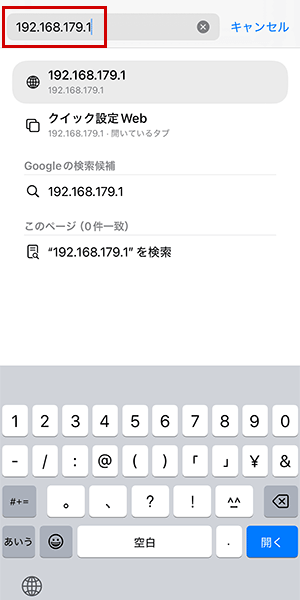
アクセスしたら、パスワードを入力して「ログイン」をタップします。
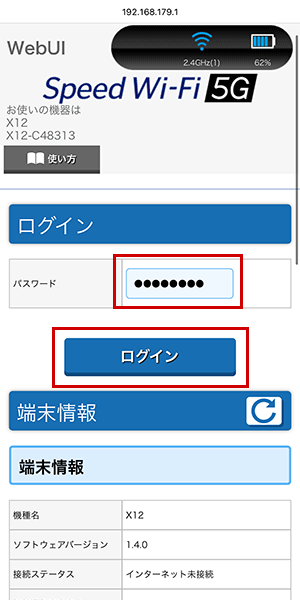
初期パスワードは、ルーター本体で確認できます。
「管理」→「WebUI情報」と進んでいくと、パスワード(WebPW)の初期値が表示されます。
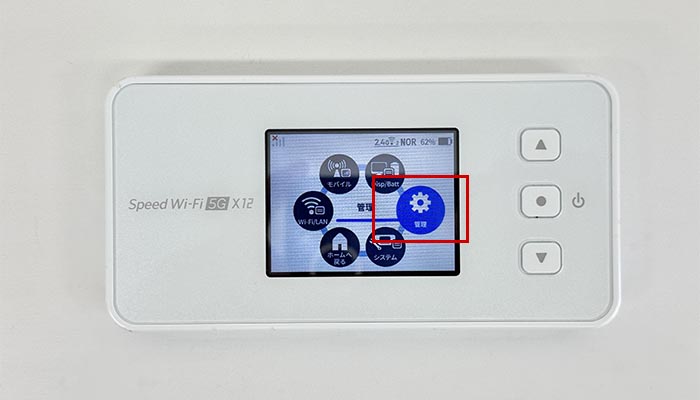


管理画面に初めてログインした場合、パスワードの再設定とソフトウェアの更新設定、SSID(Wi-Fiアクセスポイント)の変更を求められます。
変更したい場合は、任意の文字に変更してください。
今のままで問題なければ、それぞれ「スキップ」をタップしましょう。
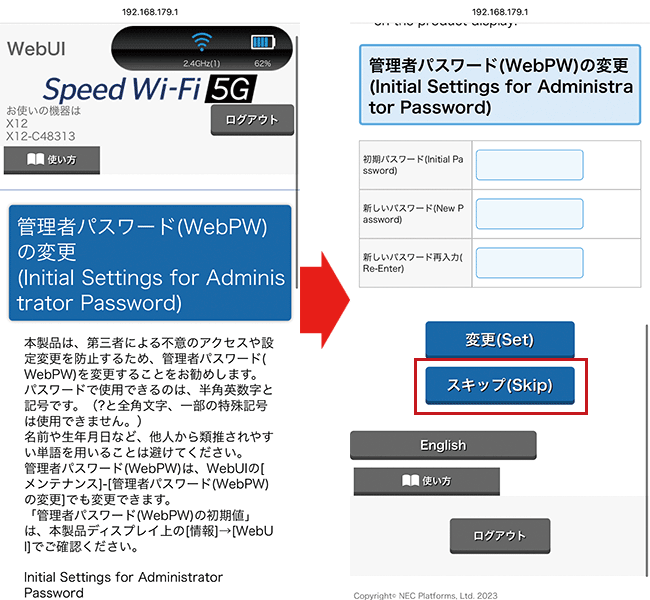
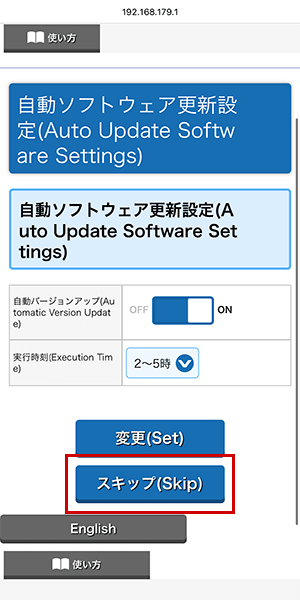
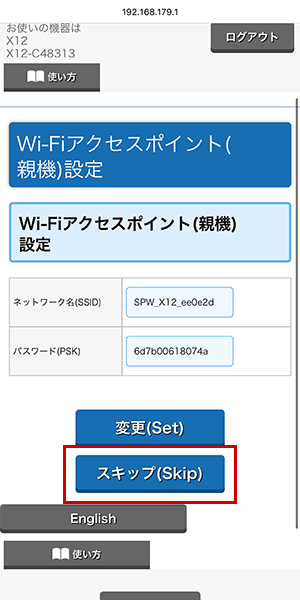
TOPページに推移するので、下にスクロールして、「ネットワーク設定」内の「プロファイル設定」をタップしてください。
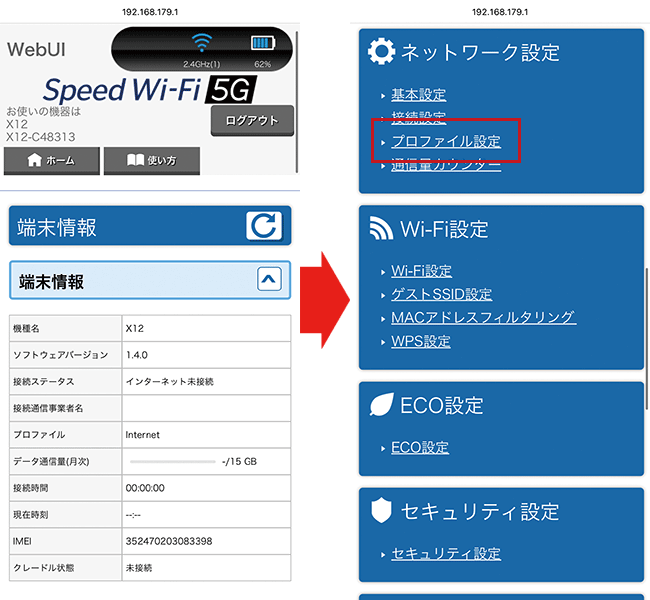
プロファイルの設定画面に推移したら、プロファイルリストをタップして「no setup」を選択しましょう。
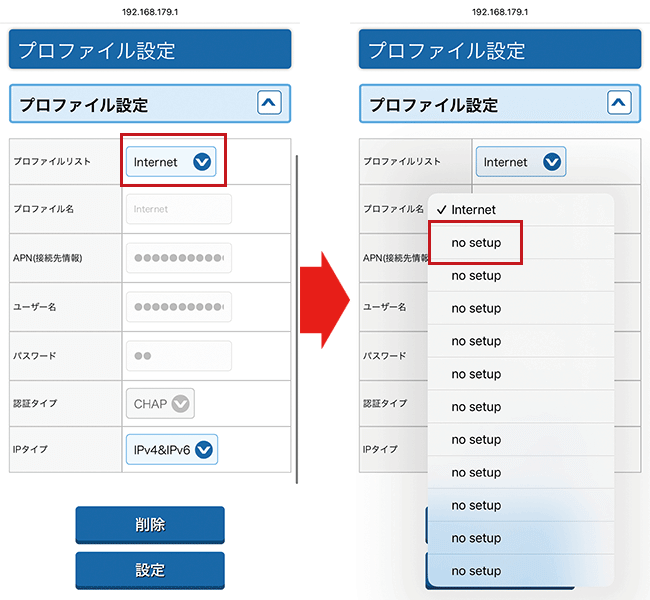
新しいプロファイルを設定する画面に推移するので、以下のAPN情報を入力・選択し、最後に「設定」をタップしましょう。
- プロファイル名:povo2.0(任意)
- APN(接続先情報):povo.jp
- ユーザー名:povo(任意)
- パスワード:povo(任意)
- 認証:「CHAP」を選択
- PDN:「IPv4/IPv6」を選択
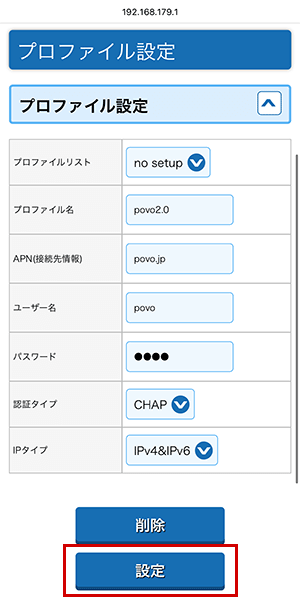
「設定内容が更新されました。」と表示されるので「閉じる」をタップしてください。
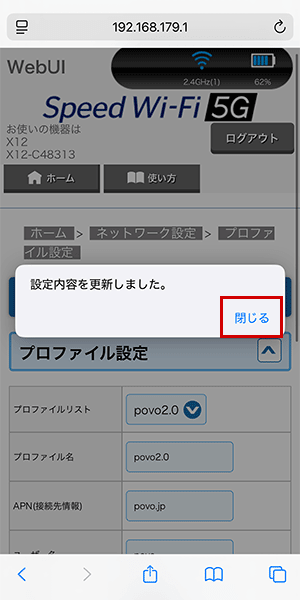
プロファイル設定の画面に推移するので、「ホーム」をタップしてTOPページに戻ってください。
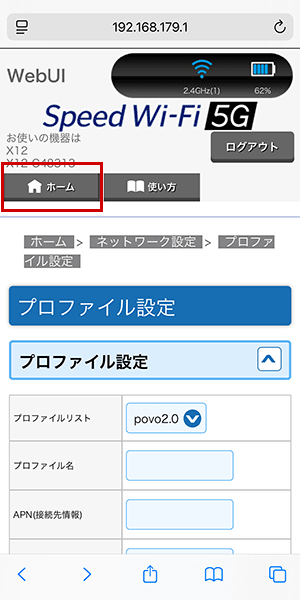
下へスクロールして「簡易設定」の「プロファイルの設定」をタップし、先ほど作成した「povo2.0」の選択しましょう。
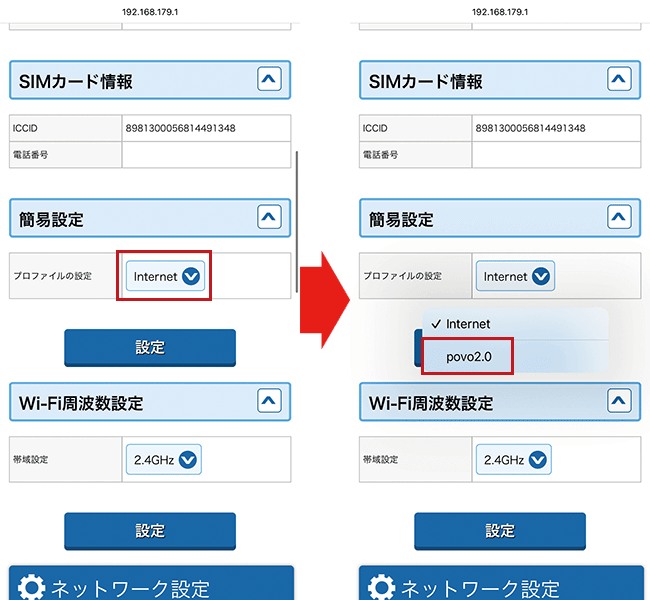
「設定」をタップしてしばらく待つと「設定内容を更新しました」と表示されるので「閉じる」をタップすれば設定完了です。
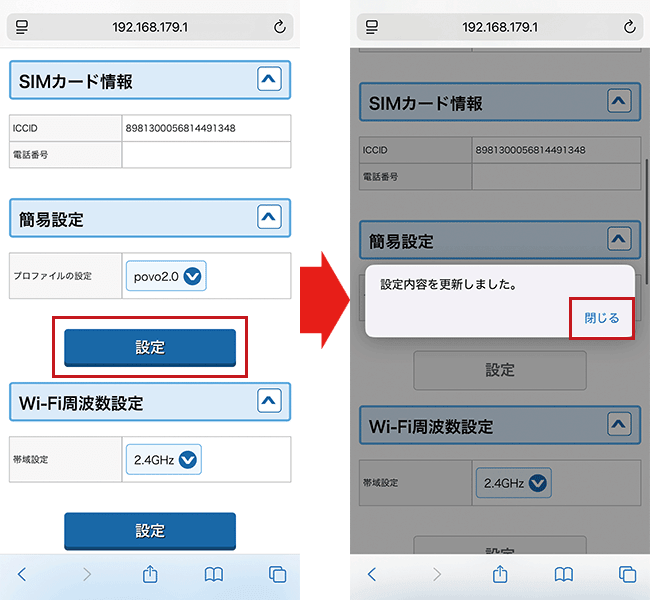
以上で、APNの設定は完了です。
しばらくして、ルーター左上のアンテナピクトに「4G」もしくは「5G」と表示されたら、インターネットが使えるようになっています。
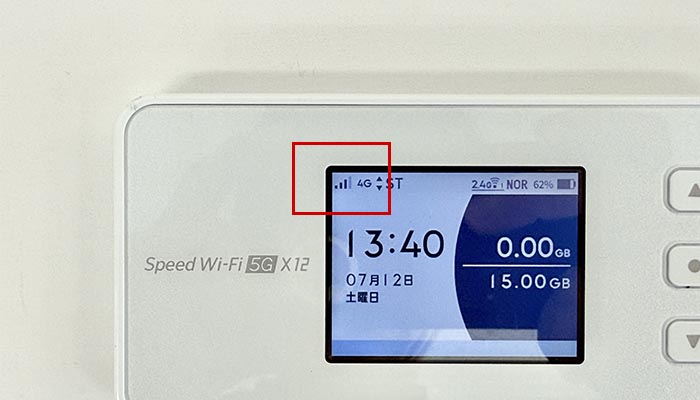
しばらく待っても「4G」や「5G」と表示されない場合、ルーターを再起動してみましょう。
それでもダメなら、APN設定を間違えている可能性があります。
再度ステップ3を最初からやり直してみてください。
今のままでも利用はできますが、より広範囲のエリアで利用できるように、ルーター本体を操作してプラスエリアモードへの変更をおすすめします。
「モバイル」→「通信モード」→「通信モード」の順に押下してください。



「追加料金が発生する場合があります」と表示されますが、povo2.0のSIMカードなので関係ありません。
気にせず「はい」を押下しましょう。

しばらく待って、左上のアイコンが「+A」に変わったら設定完了です。
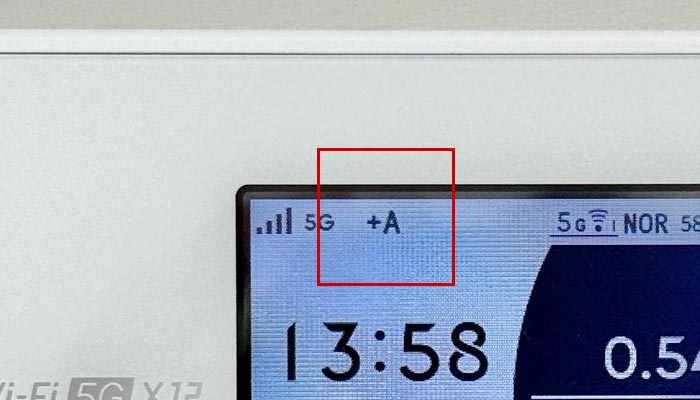
Speed Wi-Fi 5G X12(NAR03)×povo2.0の実効速度



| 下り速度 | 上り速度 | Ping値 | |
|---|---|---|---|
| 1回目 | 63.2Mbps | 8.59Mbps | 31ms |
| 2回目 | 64.6Mbps | 13.4Mbps | 33ms |
| 3回目 | 72.3Mbps | 8.90Mbps | 29ms |
| 平均値 | 66.7Mbps | 10.2Mbps | 31ms |
上記はSpeed Wi-Fi 5G X12(NAR03)×povo2.0の実効速度ですが、電波状況さえ良ければ、下り60~70Mbps程度は出ます。
また、特筆すべきはPing値です。
モバイルルーターなのに、平均で31msと非常に良い数値が出ています。
Ping値は、「数字が小さければ小さいほど、インターネットにすぐつながる」と考えてください。
一般的に50ms以下であれば速く、100msを超えると遅いといえます。
光回線であっても10~20msほどで、モバイルルーターやホームルーターだと50msを超える場合がほとんどです。
そんな中で平均31msですから、非常に速いといえます。
SNSや動画視聴などをしていても、ストレスなく見ることができるでしょう。
>>povo2.0の申し込みはこちら
>>安いSpeed Wi-Fi 5G X12をイオシスで探す
Speed Wi-Fi 5G X11(NAR01):Wi-Fi 6対応!安心の国内メーカー品

| 製品名 | Speed Wi-Fi 5G X11(NAR01) |
|---|---|
| 機器代金(新品) ※参考価格 | なし |
| 機器代金(中古) ※参考価格 | 6,000円ほど |
| 5G通信 | ◯ |
| 下り最大通信速度 | 2.7Gbps |
| 上り最大通信速度 | 183Mbps |
| Wi-Fi 最大速度 | 1,201Mbps |
| Wi-Fi規格 | Wi-Fi 6 2.4GHz/5GHz (IEEE802.11a/b/g/n/ac/ax) |
| 同時接続台数 | Wi-Fi:16台 USB:1台 |
| 連続通信時間 | 約490分 (8時間10分) |
| サイズ | 136×68×14.8mm |
| 重量 | 174g |
| USB端子 | USB Type-C |
| 海外での利用 | ◯ |
| メーカー | NECプラットフォームズ |
参照:UQ WiMAX「Speed Wi-Fi 5G X11」
Speed Wi-Fi 5G X11(NAR01)のおすすめポイントは、5GだけでなくWi-Fi 6に対応していることもあり、通信速度が速いことです。
下りの実効速度は平均70Mbps以上も出ているので、モバイルルーターとしてかなり優秀といえます。
物理ボタンで操作できるので、扱いやすさもメリットです。
注意したい点としては、他のモバイルルーターに比べるとややバッテリーの持ちが悪いことです。
連続通信時間が8時間ほどしかないので、頻繁に使う人だと夜まで持ちません。
中古品であればなおさらバッテリーの持ちが悪くなっていることが考えられますので、充電できない環境で使用する機会が多い人には、あまり向かないでしょう。
Speed Wi-Fi 5G X11(NAR01)でpovo2.0を利用する設定方法
まずはルーターに、povo2.0のSIMカードを挿入しましょう。
SIMカードは、一番小さいサイズ(nanoサイズ)に切り取って使います。

ルーター上部の蓋を空けたら、SIMカードの向きに注意して、カチッと音がするまで差し込んでください。

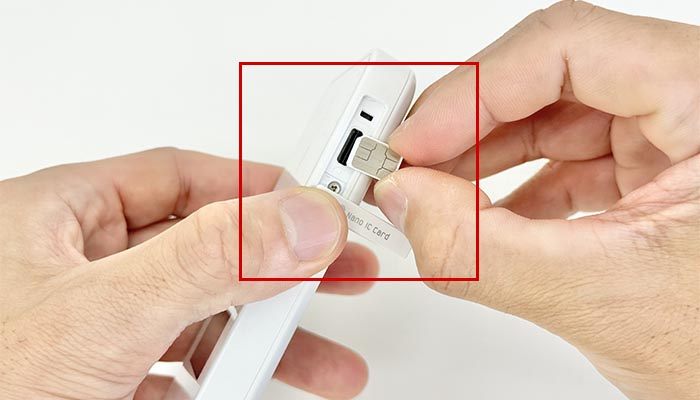

蓋を戻して、正面真ん中の電源ボタンを長押しして、電源を入れましょう。

電源が入ったら、スマホやパソコンをWi-Fiに接続しましょう。
ルーター本体の上下どちらかのボタンと真ん中の電源ボタン(決定キー)を操作することで、ルーター本体が操作可能です。
SSIDとパスワードを確認したい場合は「情報」→「Wi-Fi」の順に進んでください。




スマホの場合は、QRコードを読み込むことで、Wi-Fiを接続することもできます。
「クイックメニュー」→「詳細」→「Wi-Fi接続」→「QRコード」の順に進むとQRコードが表示されますので、カメラで読み込み、表示されるネットワークをタップしましょう。






Wi-Fiに接続したら、ブラウザを立ち上げて「192.168.179.1」と入力し、アクセスしてください。
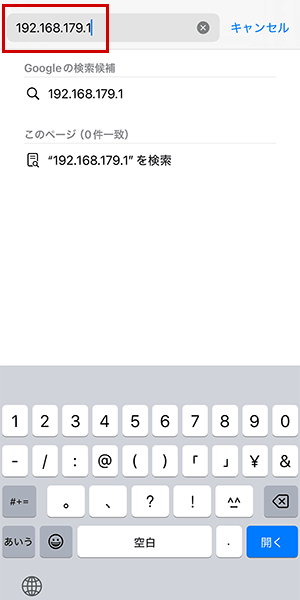
アクセスしたら、パスワードを入力して「ログイン」をタップします。
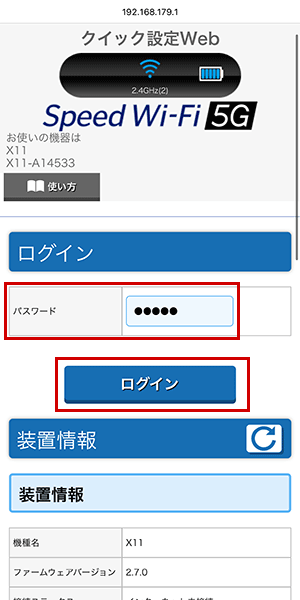
初期パスワードは、ルーター本体で確認できます。
「クイックメニュー」→「端末」→「端末」→「端末名」→「PW」と進んでいくと、管理者パスワードの初期値が表示されます。





管理画面に初めてログインした場合、パスワードの再設定とSSIDの変更を求められます。
変更したい場合は、任意の文字に変更してください。
今のままで問題なければ、それぞれ「スキップ」をタップしましょう。
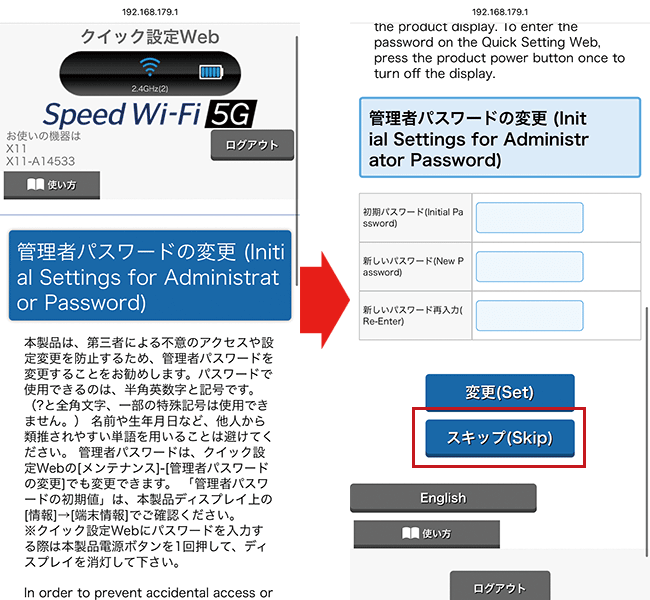
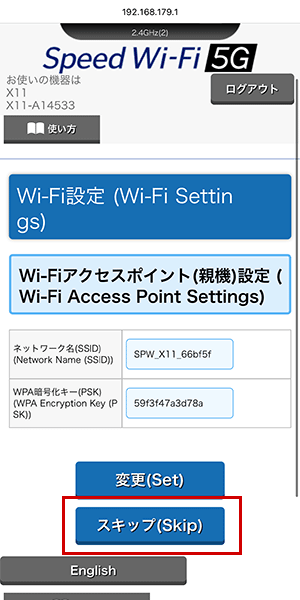
TOPページに推移するので、下にスクロールして、「ネットワーク設定」内の「プロファイル設定」をタップしてください。
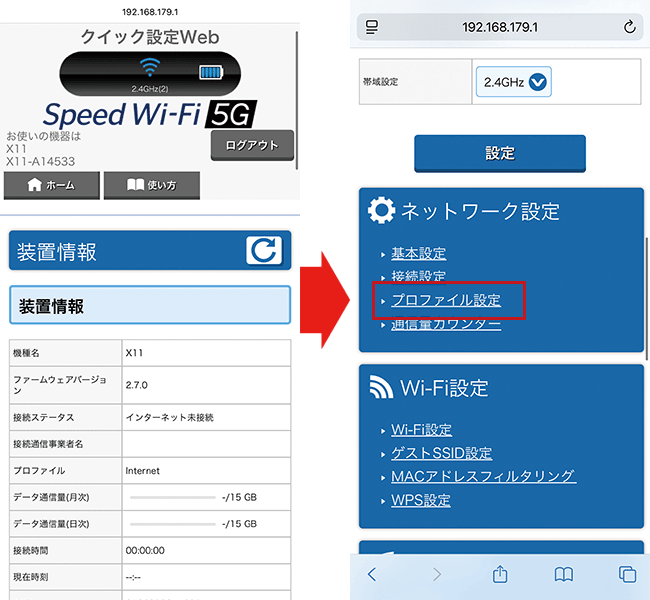
プロファイルの設定画面に推移したら、プロファイルリストをタップして「no setup」を選択しましょう。
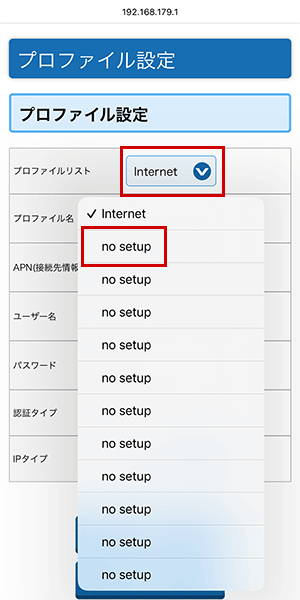
新しいプロファイルを設定する画面に推移するので、以下のAPN情報を入力・選択し、最後に「設定」をタップしましょう。
- プロファイル名:povo2.0(任意)
- APN(接続先情報):povo.jp
- ユーザー名:povo(任意)
- パスワード:povo(任意)
- 認証:「CHAP」を選択
- PDN:「IPv4/IPv6」を選択
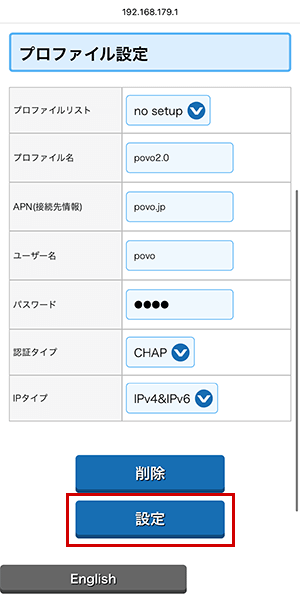
「設定内容が更新されました。」と表示されるので「閉じる」をタップしてください。
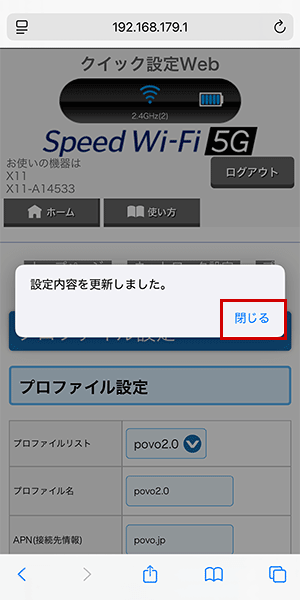
プロファイル設定の画面に推移するの、「ホーム」をタップしてTOPページに戻ってください。
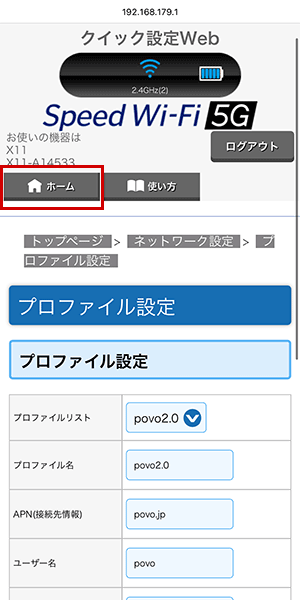
下へスクロールして「簡易設定」の「プロファイルの設定」をタップし、先ほど作成した「povo2.0」の選択しましょう。
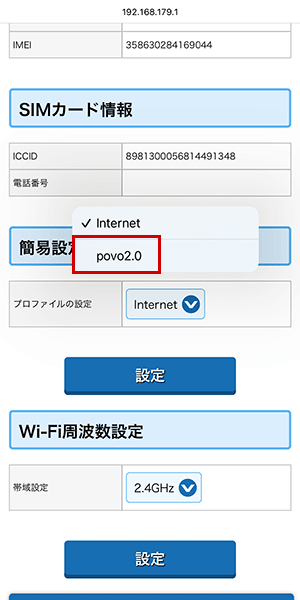
「設定」をタップしてしばらく待つと「設定内容を更新しました」と表示されるので「閉じる」をタップすれば設定完了です。
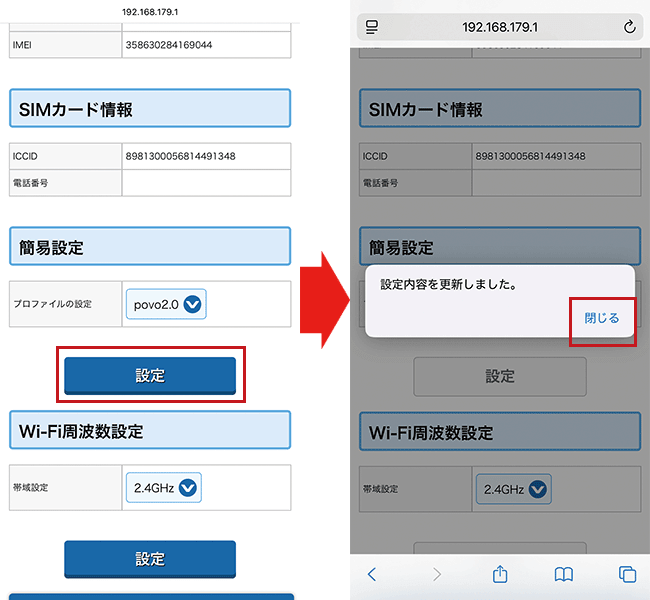
以上で、APNの設定は完了です。
しばらくして、ルーター左上のアンテナピクトに「4G」もしくは「5G」と表示されたら、インターネットが使えるようになっています。

しばらく待っても「4G」や「5G」と表示されない場合、ルーターを再起動してみましょう。
それでもダメなら、APN設定を間違えている可能性があります。
再度ステップ3を最初からやり直してみてください。
今のままでも利用はできますが、より広範囲のエリアで利用できるように、ルーター本体を操作してプラスエリアモードへの変更をおすすめします。
「クイックメニュー」→「通信モード」→「+A」の順に押下してください。



「追加料金が発生する場合があります」と表示されますが、povo2.0のSIMカードなので関係ありません。
気にせず「はい」を押下しましょう。

しばらく待って、左上のアイコンが「+A」に変わったら設定完了です。
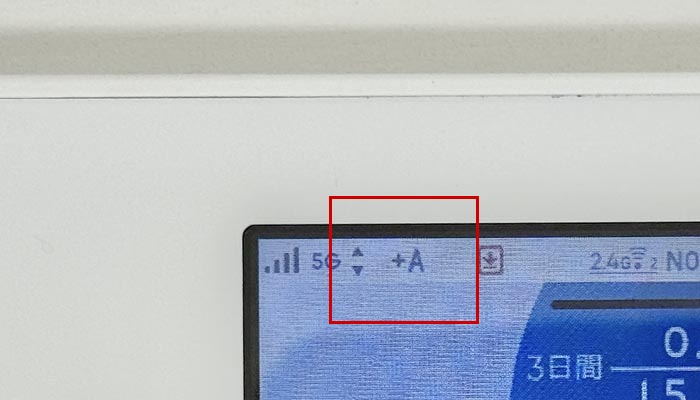
Speed Wi-Fi 5G X11(NAR01)×povo2.0の実効速度


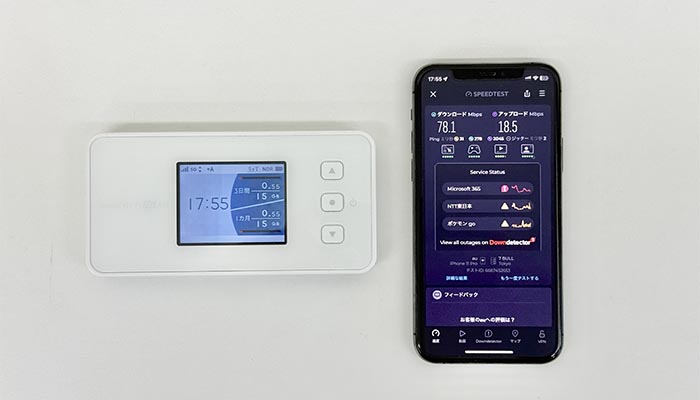
| 下り速度 | 上り速度 | Ping値 | |
|---|---|---|---|
| 1回目 | 71.6Mbps | 15.6Mbps | 28ms |
| 2回目 | 61.0Mbps | 21.3Mbps | 29ms |
| 3回目 | 78.1Mbps | 18.5Mbps | 31ms |
| 平均値 | 70.2Mbps | 18.4Mbps | 29.3ms |
上記はSpeed Wi-Fi 5G X11(NAR01)×povo2.0の実効速度ですが、電波状況さえ良ければ、下り60~80Mbps程度は出ます。
また、特筆すべきはPing値です。
モバイルルーターなのに、平均で29.3msと非常に良い数値が出ています。
Ping値は、「数字が小さければ小さいほど、インターネットにすぐつながる」と考えてください。
一般的に50ms以下であれば速く、100msを超えると遅いといえます。
光回線であっても10~20msほどで、モバイルルーターやホームルーターだと50msを超える場合がほとんどです。
そんな中で平均29.3msですから、非常に速いといえます。
SNSや動画視聴などをしていても、ストレスなく見ることができるでしょう。
>>povo2.0の申し込みはこちら
>>安いSpeed Wi-Fi 5G X11をイオシスで探す
Galaxy 5G Mobile(SCR01):性能抜群!いつでも快適に使える
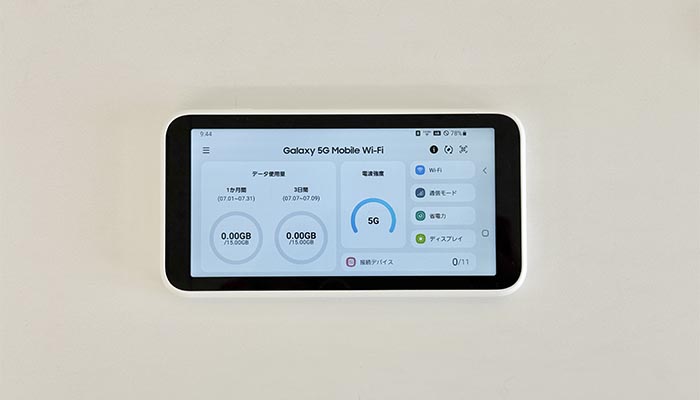
| 製品名 | Galaxy 5G Mobile(SCR01) |
|---|---|
| 機器代金(新品) ※参考価格 | 17,000円ほど |
| 機器代金(中古) ※参考価格 | 5,000円ほど |
| 5G通信 | ◯ |
| 下り最大通信速度 | 2.2Gbps |
| 上り最大通信速度 | 183Mbps |
| Wi-Fi 最大速度 | 867Mbps※ |
| Wi-Fi規格 | Wi-Fi 5 2.4GHz/5GHz (IEEE802.11a/b/g/n/ac) |
| 同時接続台数 | Wi-Fi:10台 USB:1台 |
| 連続通信時間 | 約1,000分 (16時間40分) |
| サイズ | 147×76×10.9mm |
| 重量 | 203g |
| USB端子 | USB Type-C |
| 海外での利用 | ◯ |
| メーカー | Samsung |
参照:au「Galaxy 5G Mobile Wi-Fi SCR01 スペック&サービス」
注釈
※当サイトの予想数値です。
Galaxy 5G Mobile(SCR01)のおすすめポイントは、5Gに対応していることもあり、通信速度が速いことです。
下りの実効速度は平均70Mbps以上も出ているので、モバイルルーターとしてかなり優秀といえます。
また、タッチパネルで操作できる点もメリットです。
直感的に使いやすくて性能も良い、ストレスなく使えるモバイルルーターといえます。
注意したい点としては、他のモバイルルーターに比べるとやや大きめで、重量もそれなりにあることです。
性能面よりも、コンパクトなモバイルルーターを求めている人には、不向きかもしれません。
なお、ファームウェア(ビルド番号)が古い場合、アップデートするために別のSIMが必要となるので注意してください。
Galaxy 5G Mobile(SCR01)でpovo2.0を利用する設定方法
ルーターの電源を入れたら「メニュー」→「概要」→「情報」の順にタップして「ビルド番号」を確認してください。
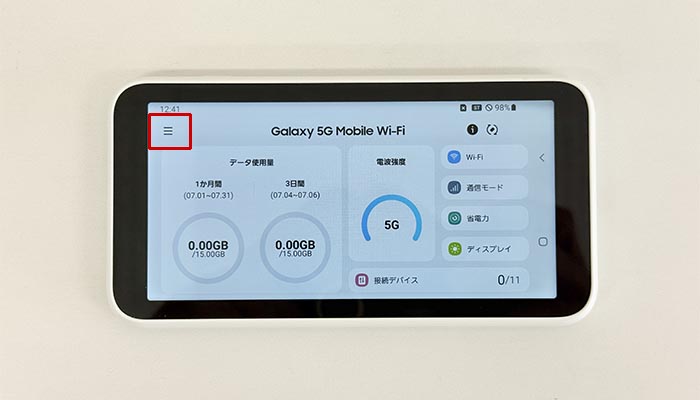
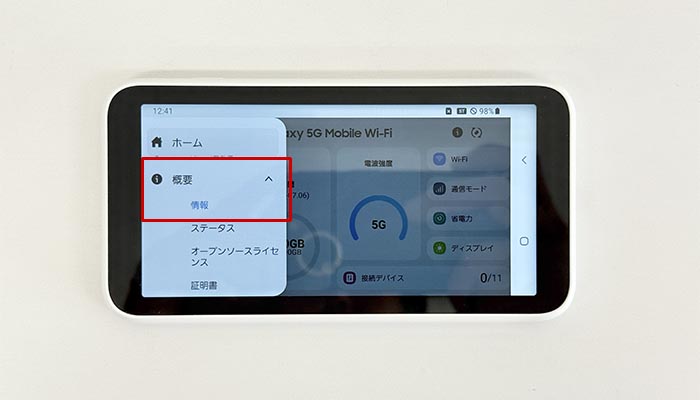
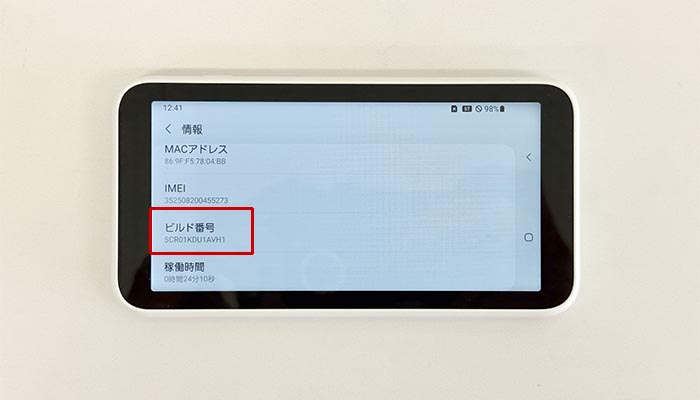
ビルド番号が「SCR01KDU1AVH1」となっていれば問題ありません。
なっていない場合は、先にアップデートが必要です。
ただし、アップデートするためには、WiMAXやmineoなどの通信可能なSIMカードが必要になります。
アップデートのためだけに契約するのがもったいないと感じる人は、別のモバイルルーターでpovo2.0を使いましょう。
ビルド番号が最新のものになっていることを確認したら、povo2.0のSIMカードを挿入しましょう。
SIMカードは、一番小さいサイズ(nanoサイズ)に切り取って使います。

ルーター側面の穴にSIMピンを差し込み、ソケットを取り出してください。

SIMカードの向きに注意してソケットにはめ込み、ソケットを元の場所に戻します。



SIMカードを挿入したら、スマホやパソコンをWi-Fiに接続しましょう。
Wi-Fi接続に必要なSSIDとパスワードは、左上の「メニュー」→「Wi-Fi」の順にタップすることで確認できます。
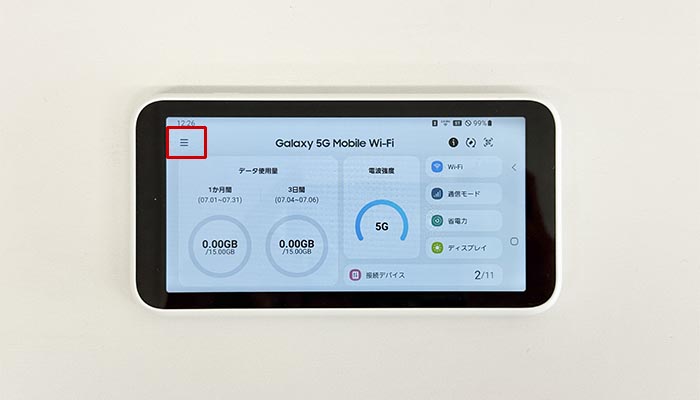
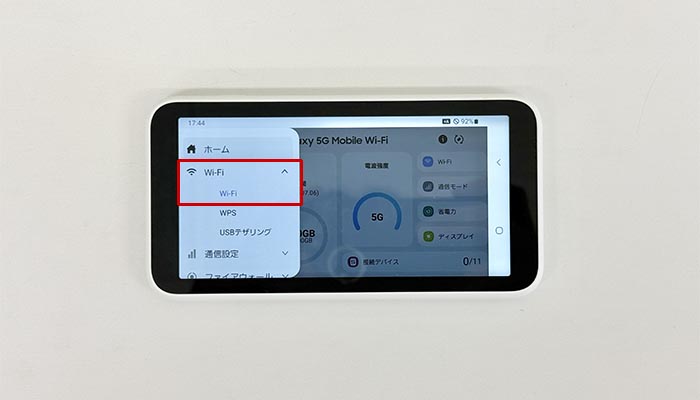
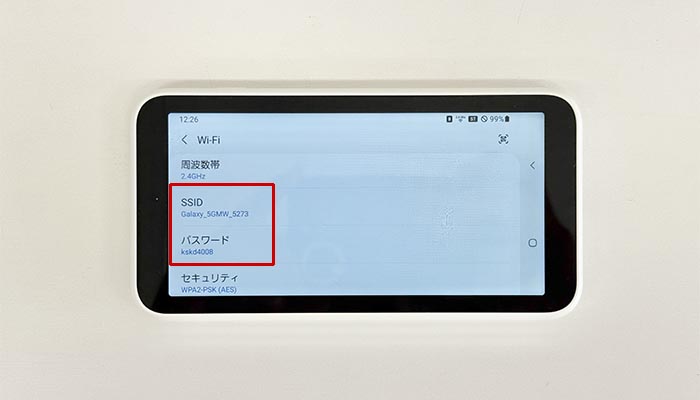
Wi-Fiに接続したら、ブラウザを立ち上げて「192.168.1.1」と入力し、アクセスしてください。
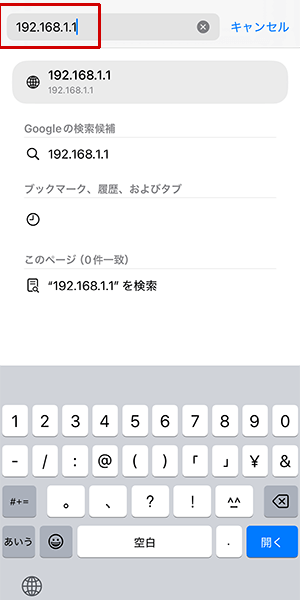
もしくは、ルーターの「メニュー」→「システム設定」→「Web設定」とタップすると表示されるQRコードをカメラで読み込むことで、管理画面にアクセスすることができます。
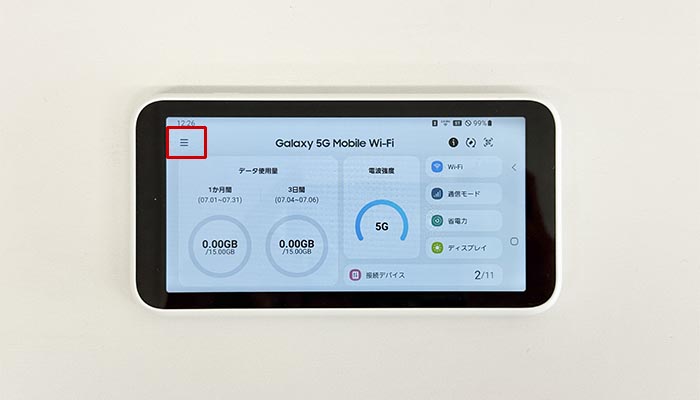
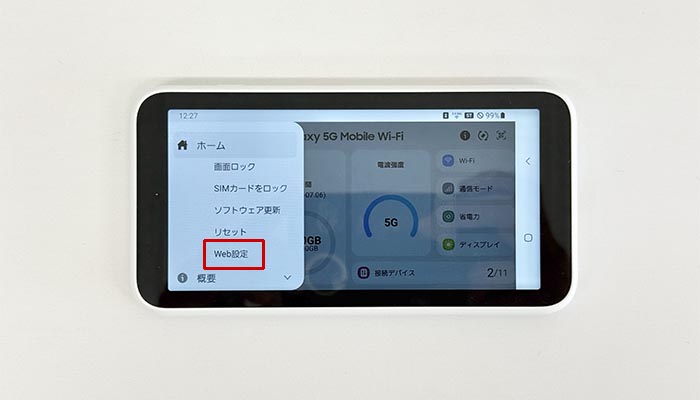
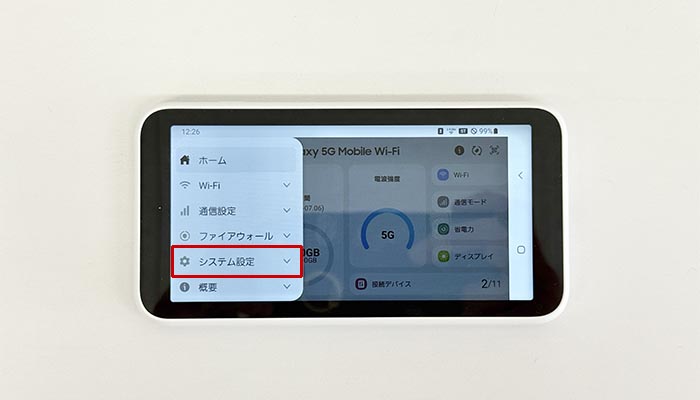
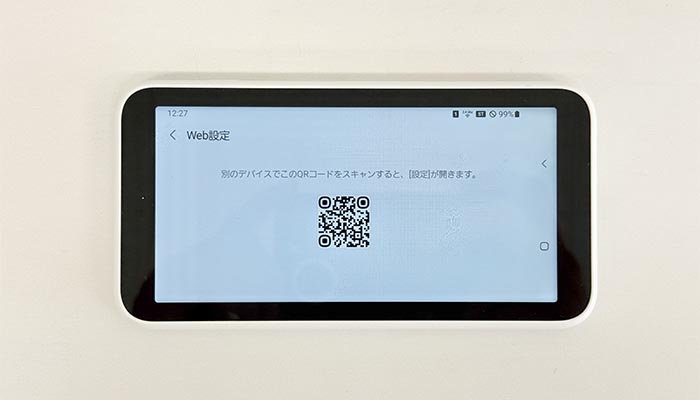
アクセスしたら、パスワードを入力して「サインイン」をタップします。
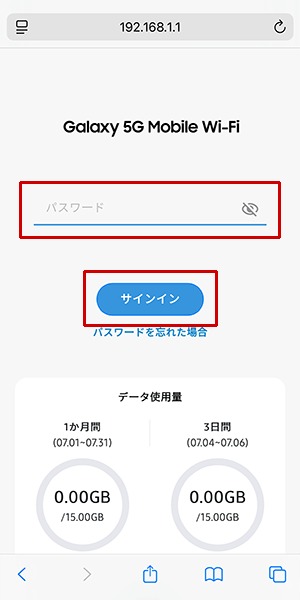
初期パスワードは、IMEI番号の下6桁です。
IMEI番号は、ルーターの裏面もしくは「メニュー」→「概要」→「情報」から確認できます。
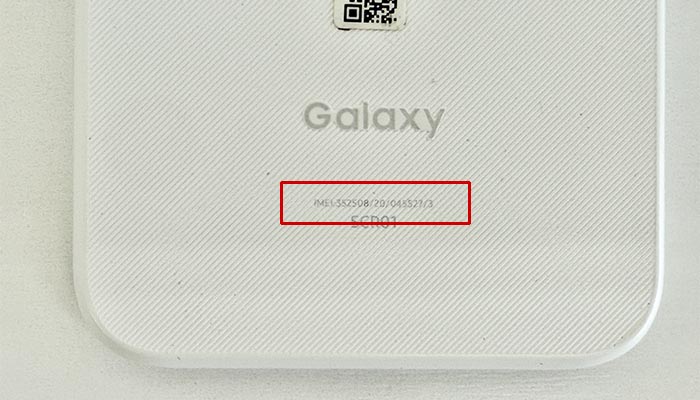
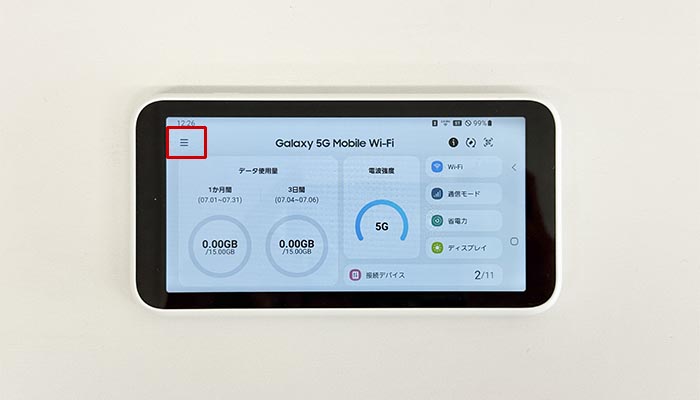
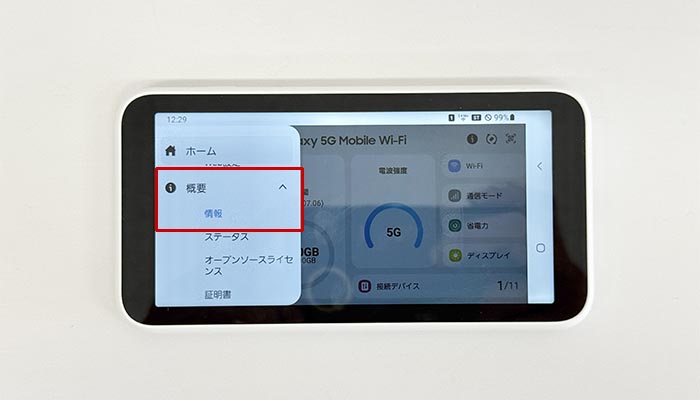
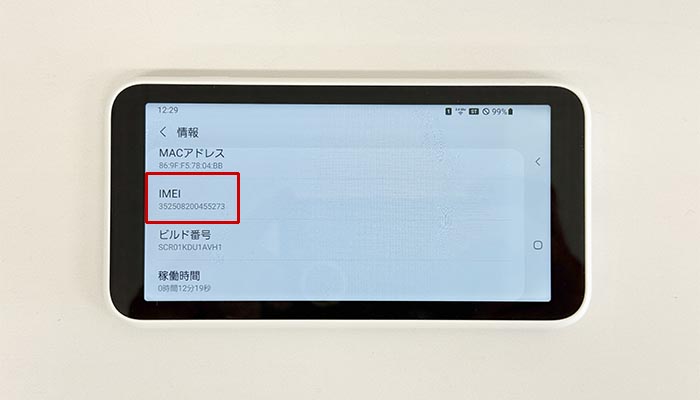
管理画面にログインしたら、左上の「メニュー」→「通信設定」→「APN」とタップします。
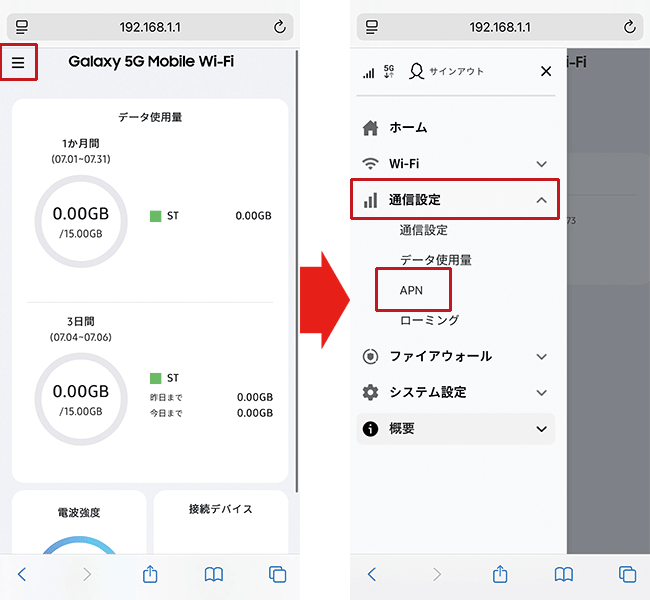
「APNを選択」の右側にある「+」をタップしてください。
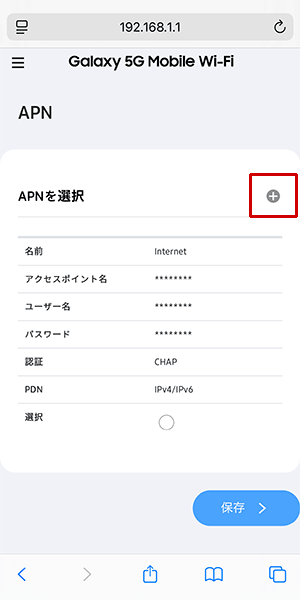
「APNを追加」と表示されるので、以下のAPN情報を入力・選択し、最後に「保存」をタップしましょう。
- 名前:povo2.0(任意)
- アクセスポイント名:povo.jp
- ユーザー名:空欄でOK
- パスワード:空欄でOK
- 認証:「自動」を選択
- PDN:「IPv4/IPv6」を選択
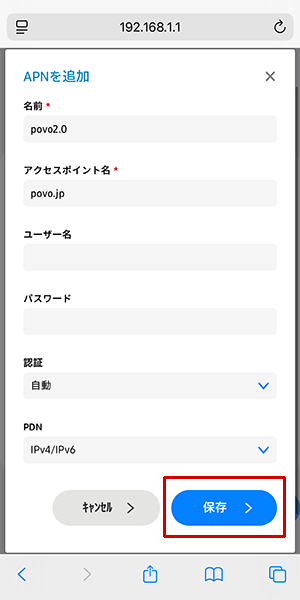
「ルーターの設定が更新されました。」と表示されるので「OK」をタップしてください。
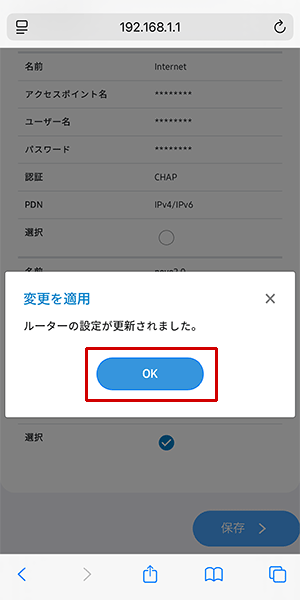
そのままAPNの選択画面に推移するので、先ほど作成した「povo2.0」の選択をタップして「チェックマーク」が表示されたら「保存」をタップしましょう。
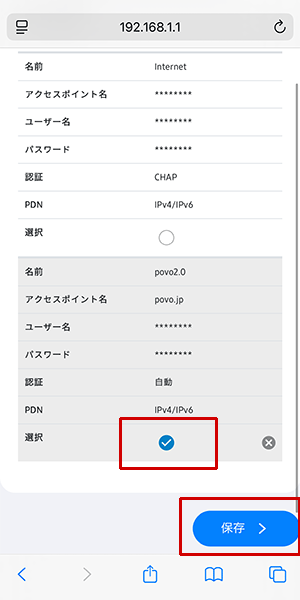
以上で、APNの設定は完了です。
しばらくして、ルーター右上のアンテナピクトに「4G」もしくは「5G」と表示されたら、インターネットが使えるようになっています。
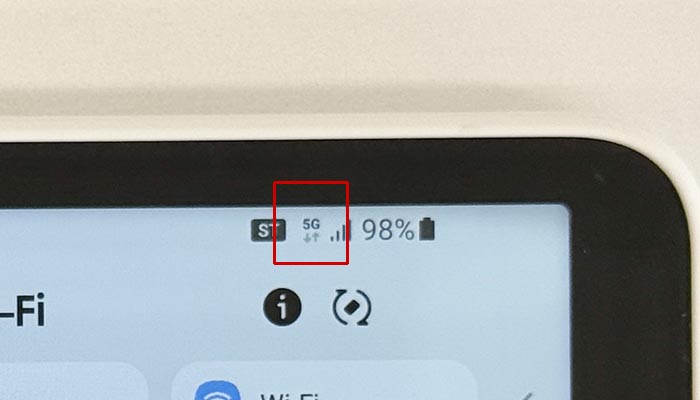
しばらく待っても「4G」や「5G」と表示されない場合、ルーターを再起動してみましょう。
それでもダメなら、APN設定を間違えている可能性があります。
再度ステップ4を最初からやり直してみてください。
もしくはビルド番号(ファームウェア)が古いままの可能性もありますので、ステップ1を参考にして、ビルド番号を確認してみましょう。
今のままでも利用はできますが、より広範囲のエリアで利用できるように、プラスエリアモードへの変更をおすすめします。
ホーム画面右側の「通信モード」→「通信モード スタンダード(ST)」をタップし、表示された「プラスエリア(+A)」をタップしてください。
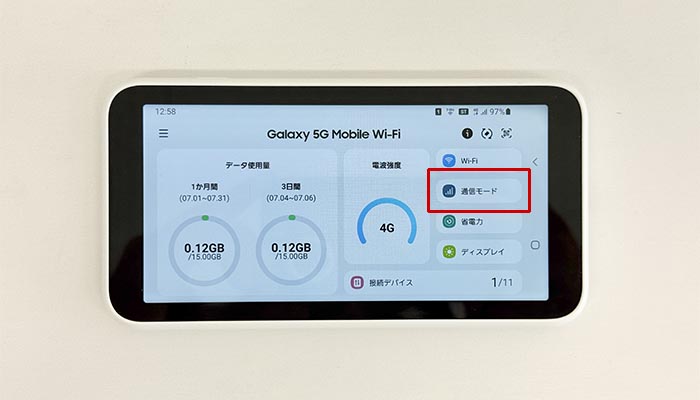
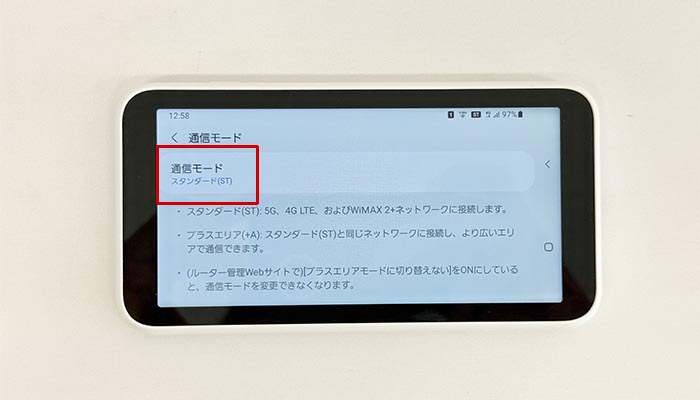
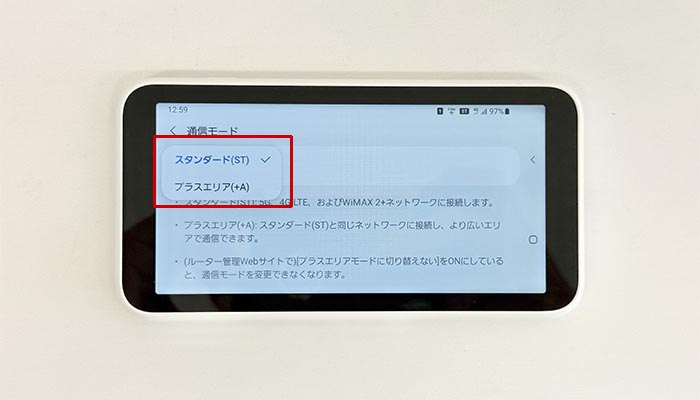
「追加料金が発生する可能性があります」と表示されますが、povo2.0のSIMカードなので関係ありません。
気にせず「OK」をタップしましょう。
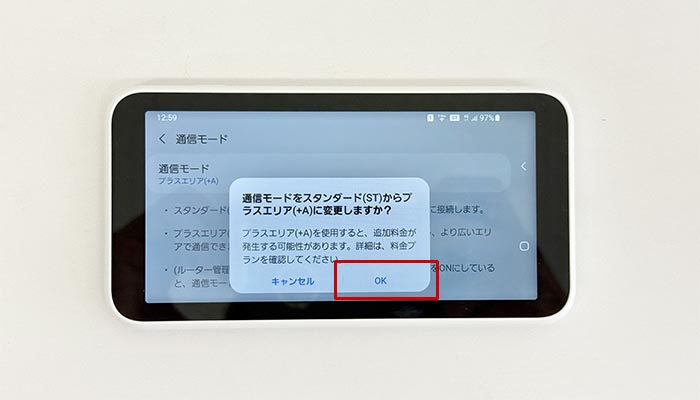
しばらく待って、右上のアイコンが「+A」に変わったら設定完了です。
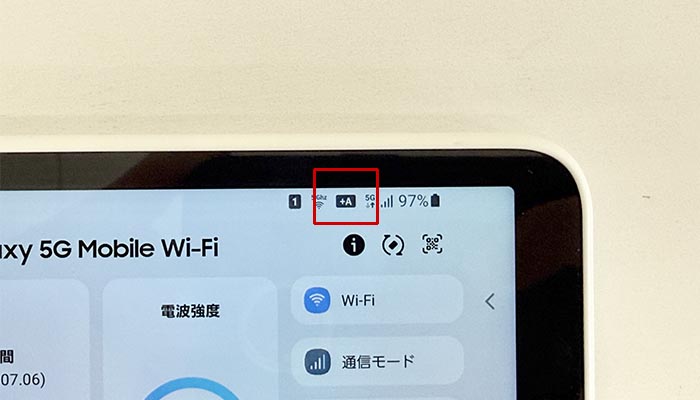
Galaxy 5G Mobile(SCR01)×povo2.0の実効速度
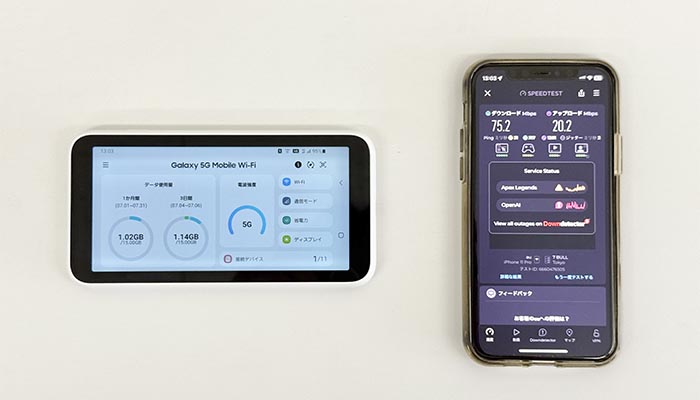
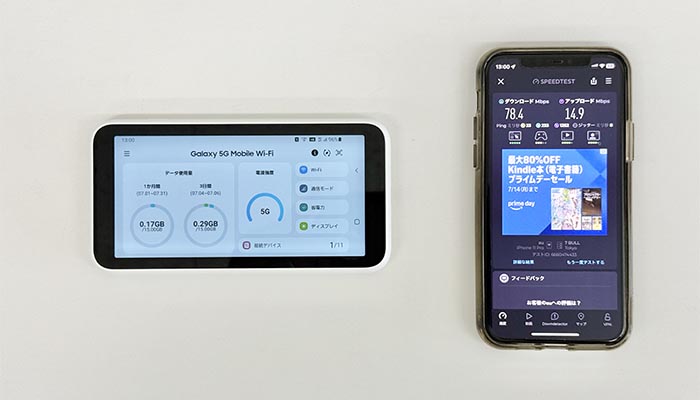
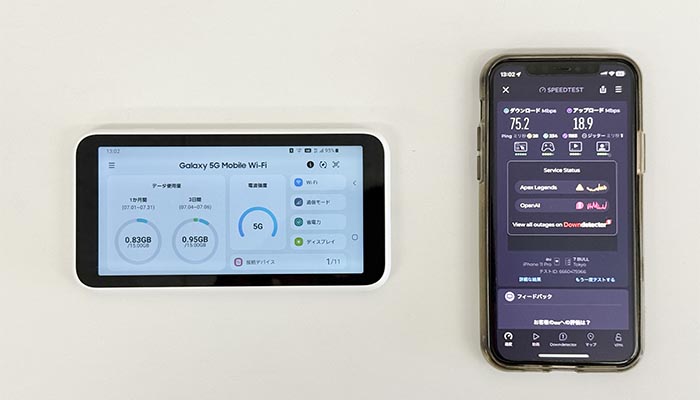
| 下り速度 | 上り速度 | Ping値 | |
|---|---|---|---|
| 1回目 | 75.2Mbps | 20.2Mbps | 31ms |
| 2回目 | 78.4Mbps | 14.9Mbps | 33ms |
| 3回目 | 75.2Mbps | 18.9Mbps | 28ms |
| 平均値 | 76.2Mbps | 12.0Mbps | 30.6ms |
上記はGalaxy 5G Mobile(SCR01)×povo2.0の実効速度ですが、電波状況さえ良ければ、下り60~80Mbps程度は出ます。
また、特筆すべきはPing値です。
モバイルルーターなのに、平均で30.6msと非常に良い数値が出ています。
Ping値は、「数字が小さければ小さいほど、インターネットにすぐつながる」と考えてください。
一般的に50ms以下であれば速く、100msを超えると遅いといえます。
光回線であっても10~20msほどで、モバイルルーターやホームルーターだと50msを超える場合がほとんどです。
そんな中で平均30.6msですから、非常に速いといえます。
SNSや動画視聴などをしていても、ストレスなく見ることができるでしょう。
>>povo2.0の申し込みはこちら
>>安いGalaxy 5G Mobileをイオシスで探す
FS040W:設定不要!SIMカード挿すだけで使える!性能も悪くない

| 製品名 | FS040W |
|---|---|
| 機器代金(新品) ※参考価格 | 14,000円ほど |
| 機器代金(中古) ※参考価格 | 9,000円ほど |
| 5G通信 | ✕ |
| 下り最大通信速度 | 300Mbps |
| 上り最大通信速度 | 50Mbps |
| Wi-Fi最大速度 | 433Mbps※ |
| Wi-Fi規格 | Wi-Fi 5 2.4GHz/5GHz (IEEE802.11a/b/g/n/ac) |
| 同時接続台数 | Wi-Fi:15台 USB:1台 |
| 連続通信時間 | 20時間 |
| サイズ | 76×76×19.6mm |
| 重量 | 142g |
| USB端子 | USB Type-C (3.0) |
| 海外での利用 | ✕ |
| メーカー | 富士ソフト |
参照:富士ソフト「FS040W」
注釈
※当サイトの予想数値です。
FS040Wは、前モデルのFS030Wより、少しだけ速度が速くなったモバイルルーターです。
速度以外のスペックはほとんど変わりません。
少しだけサイズが大きくなりましたが、手のひらに収まるコンパクトなモバイルルーターといえます。
FS030Wと同様に5Gに対応していないため、性能がすば抜けて良いわけではありません。
中古品でも機器代金が高いことにも注意してください。
ただし、povo2.0の設定が不要で、SIMカードを差し込むだけで使えるようになるというメリットがあります。
面倒な設定をしたくない人や、難しいことはよくわからないという人におすすめです。
FS040Wでpovo2.0を利用する設定方法
まずはルーターにpovo2.0のSIMカードを差し込みましょう。
SIMカードは、一番小さいサイズ(nanoサイズ)に切り取って使います。

本体裏側の端っこのくぼみに爪を引っ掛けて背面カバーを外し、バッテリーを取り外します。


SIMカードの向きに注意して、奥まで差し込んでください。


バッテリーをはめて背面カバーを付けたら、正面のボタンを長押しして、電源を入れましょう。

電源が入ってしばらく待つと、自動的にpovo2.0のAPN設定が完了します。
画面左上に、アンテナアイコンと「4G」の文字が表示されていれば、設定完了です。

インターネットが使えるようになっています。
FS040W×povo2.0の実効速度
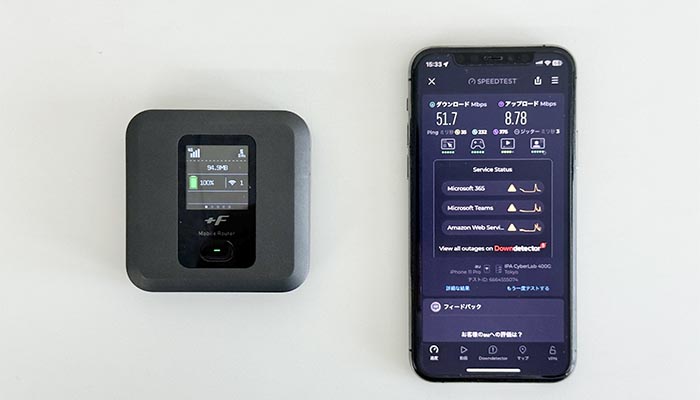
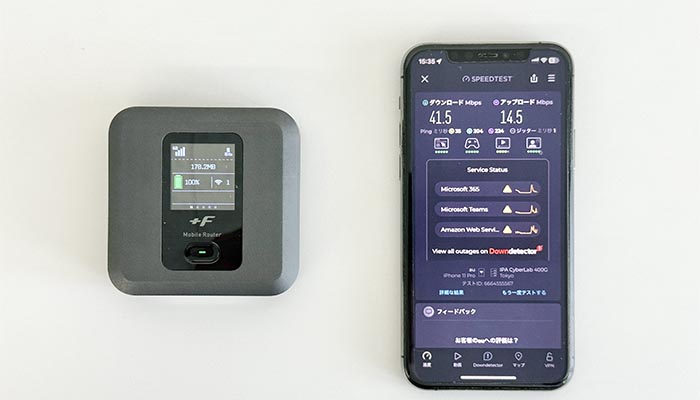
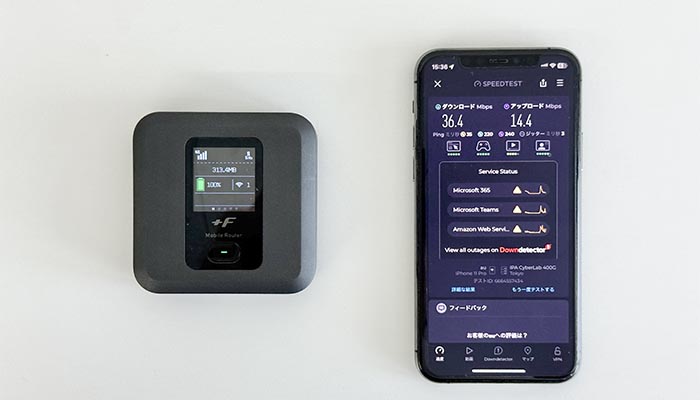
| 下り速度 | 上り速度 | Ping値 | |
|---|---|---|---|
| 1回目 | 51.7Mbps | 8.78Mbps | 35ms |
| 2回目 | 41.5Mbps | 14.5Mbps | 35ms |
| 3回目 | 36.4Mbps | 14.4Mbps | 35ms |
| 平均値 | 43.2Mbps | 12.5Mbps | 35ms |
上記はFS040W×povo2.0の実効速度です。
特別速いわけではありませんが、FS030Wよりは速度が出ています。
また、FS030W同様にPing値が小さいため、インターネットが速く感じるはずです。
上り速度もモバイルルーターとして十分な速度が出ているので、SNSに画像や動画をアップする場合でも、そこまで遅さを感じないでしょう。
>>povo2.0の申し込みはこちら
>>安いFS040Wをイオシスで探す
FS030W:設定簡単!安くて持ち運びやすい

| 製品名 | FS030W |
|---|---|
| 機器代金(新品) ※参考価格 | 10,000円ほど |
| 機器代金(中古) ※参考価格 | 3,000円ほど |
| 5G通信 | ✕ |
| 下り最大通信速度 | 150Mbps |
| 上り最大通信速度 | 50Mbps |
| Wi-Fi最大速度 | 433Mbps※ |
| Wi-Fi規格 | Wi-Fi 5 2.4GHz/5GHz (IEEE802.11a/b/g/n/ac) |
| 同時接続台数 | Wi-Fi:15台 USB:1台 |
| 連続通信時間 | 20時間 |
| サイズ | 74×74×17.3mm |
| 重量 | 128g |
| USB端子 | microUSB (2.0) |
| 海外での利用 | ✕ |
| メーカー | 富士ソフト |
参照:富士ソフト「FS030W」
注釈
※当サイトの予想数値です。
FS030Wのおすすめポイントは、連続通信時間が20時間と長く、バッテリーの持ちが常に良いことです。
また、充電ケーブルを挿した状態であればバッテリーがなくても使えるので、ホームルーターとしても利用できます。
本体サイズも小さいので持ち運びやすく、液晶パネル付きなので操作性も悪くないです。
日本のメーカーという安心感もあります。
実効速度として下り30Mbps程、上りも10Mbps以上出ていたので、日常使いには特に問題ないでしょう。
中古価格も安いので、軽く試してみたい人のpovo2.0用モバイルルーターとして、うってつけといえます。
FS030Wでpovo2.0を利用する設定方法
まずはルーターにpovo2.0のSIMカードを入れましょう。
SIMカードは、真ん中のサイズ(microサイズ)に切り取って使います。

背面カバーを矢印の方向にずらして外し、バッテリーを取り外します。


SIMカードのカバーを外したら、SIMカードを設置し、カバーを元に戻してください。
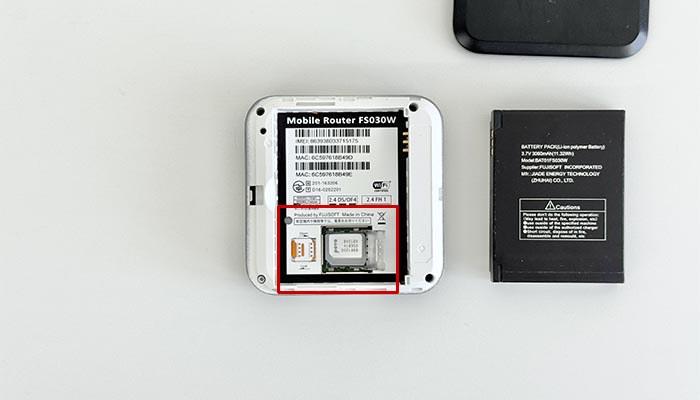
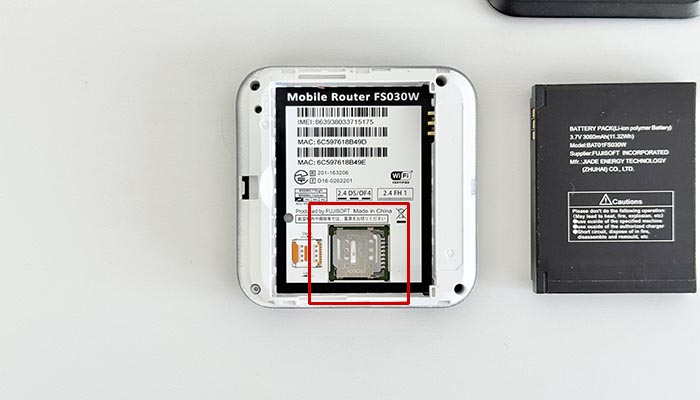
バッテリーを戻して背面カバーを付けたら、正面のボタンを長押しして、電源を入れましょう。

電源が入ったら、スマホやパソコンをWi-Fiに接続しましょう。
Wi-Fi接続に必要なSSIDとパスワードは、正面のボタンを1回押すことで確認できます。


Wi-Fiに接続したら、ブラウザを立ち上げて「192.168.100.1」と入力し、アクセスしてください。
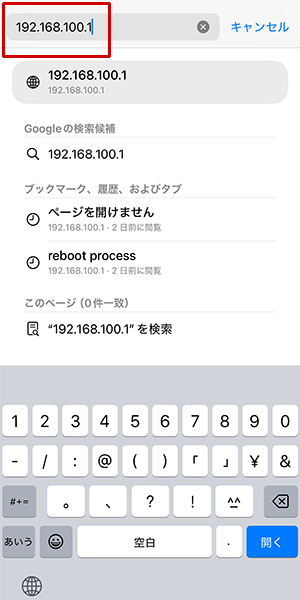
アクセスしたら、パスワードを入力して「ログイン」をタップします。
初めてログインする場合、パスワードは「admin」です。

ログインしたら、「接続情報」の上の「←」をタップ、「モバイルネットワーク設定」→「プロファイル設定」の順にタップします。
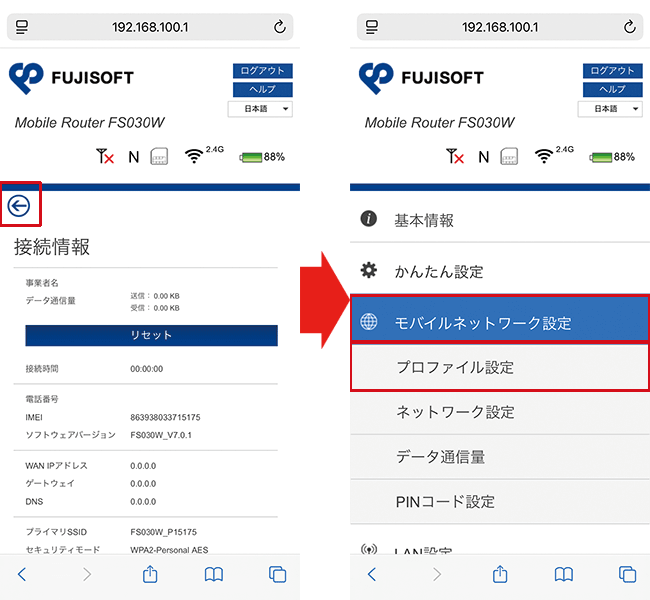
「プロファイル設定」に移ったら、「新規」をタップしましょう。
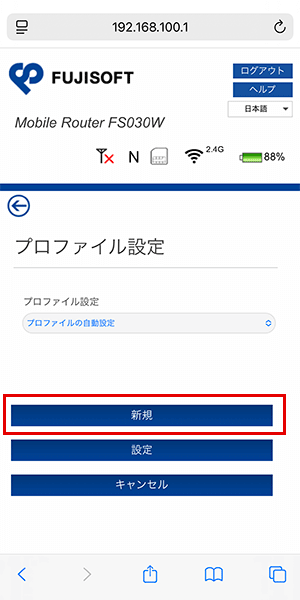
新しいプロファイルが作成できるようになるので、以下のAPN情報を入力・選択し、最後に「設定」をタップしましょう。
- プロファイル名:povo2.0(任意)
- ユーザー名:空欄でOK
- パスワード:空欄でOK
- APN:povo.jp
- 認証方式:「CHAP」を選択
- 接続方式:「IPv4/v6」を選択
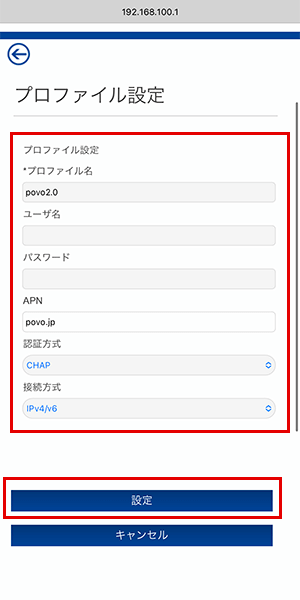
「設定を行うと本端末が再起動します。設定してもよろしいですか?」と表示されるので「OK」をタップしてください。
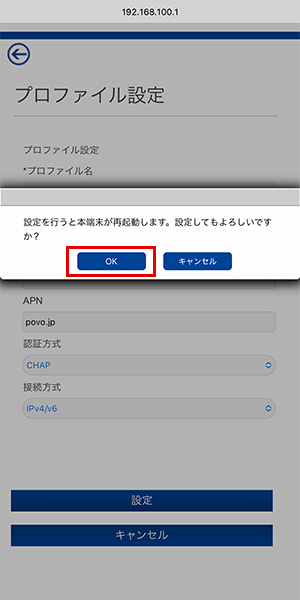
ルーターの再起動が終わり、画面上に「LTE」のアイコンが表示されいれば、設定完了です。

インターネットが使えるようになっています。
しばらく待っても「LTE」の表示がされない場合、ルーターを再起動してみましょう。
それでもダメなら、APN設定を間違えている可能性があります。
再度ステップ3を最初からやり直してみてください。
FS030W×povo2.0の実効速度


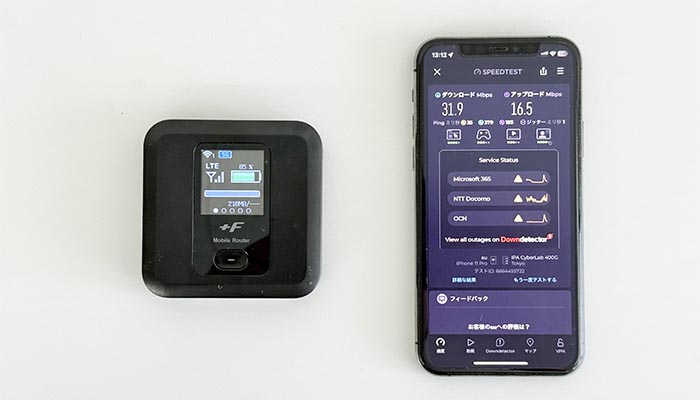
| 下り速度 | 上り速度 | Ping値 | |
|---|---|---|---|
| 1回目 | 24.9Mbps | 15.6Mbps | 35ms |
| 2回目 | 30.0Mbps | 19.3Mbps | 36ms |
| 3回目 | 31.9Mbps | 16.5Mbps | 35ms |
| 平均値 | 28.9Mbps | 17.1Mbps | 35.3ms |
上記はFS030W×povo2.0の実効速度です。
下りが30Mbps程度ですので、あまり速くない印象を受けるかもしれません。
ただし、Ping値が平均35msとモバイルルーターとしては非常に低いため、実際にはかなり速く感じるはずです。
Ping値は、「数字が小さければ小さいほど、インターネットにすぐつながる」と考えてください。
事実、SNSや動画視聴をしていても、遅さを感じることはほとんどありませんでした。
上り速度もモバイルルーターとしては速いほうなので、SNSに画像や動画をアップする際、他のモバイルルーターよりは速く終わることが多いです。
中古価格が3,000円程度であることを考えると、非常にコスパの良いモバイルルーターといえます。
>>povo2.0の申し込みはこちら
>>安いFS030Wをイオシスで探す
Rakuten WiFi Pocket Platinum:新品でも購入できる!軽くて持ち運びやすい

| 製品名 | Rakuten WiFi Pocket Platinum |
|---|---|
| 機器代金(新品) | 10,820円 |
| 機器代金(中古) ※参考価格 | 5,000円ほど |
| 5G通信 | ✕ |
| 下り最大通信速度 | 150Mbps |
| 上り最大通信速度 | 50Mbps |
| Wi-Fi最大速度 | 300Mbps※ |
| Wi-Fi規格 | Wi-Fi 4 2.4GHz (IEEE802.11b/g/n) |
| 同時接続台数 | Wi-Fi:16台 USB:1台 |
| 連続通信時間 | 10時間 |
| サイズ | 65×96.5×15.3mm |
| 重量 | 100g |
| USB端子 | USB Type-C |
| 海外での利用 | ◯ |
| メーカー | FUYU PRECISION COMPONENT |
参照:楽天モバイル「Rakuten WiFi Pocket Platinum」
注釈
※当サイトの予想数値です。
Rakuten WiFi Pocket Platinumは、楽天モバイルから発売されていた、3代目オリジナルモバイルルーターです。
初代・2代目同様に、スペック的はあまり高くありません(5GHz帯非対応)。
メリットとしては、相変わらずサイズが小さく重さも軽いので、持ち運びに便利な点です。
Rakuten WiFi Pocket 2B/2Cから、大きく変わったことはありません。
BAND28という、あまり重要ではない周波数帯に対応したことくらいです。
安くて持ち運びに便利なモバイルルーターを探しており、新品で購入したい人におすすめします。
また、Rakuten WiFi Pocket 2B/2Cは販売終了しているため、脆弱性やアップデートが心配という人におすすめです。
Rakuten WiFi Pocket Platinumでpovo2.0を利用する設定方法
まずはルーターにpovo2.0のSIMカードを差し込みましょう。
SIMカードは、一番小さいサイズ(nanoサイズ)に切り取って使います。

底面の蓋を空けたら、SIMカードの向きに注意して、カチッと音がするまで差し込んでください。



蓋を戻して、上部の電源ボタンを長押しして、電源を入れましょう。

電源が入ったら、スマホやパソコンをWi-Fiに接続しましょう。
Wi-Fi接続に必要なSSIDとパスワードは、上部の「WPS」ボタンを1回押すことで確認できます。


もう1度「WPS」ボタンを押すとQRコードが表示されるので、スマホの場合はカメラで読み込み、表示されるネットワークをタップするだけで、Wi-Fiの接続が可能です。


Wi-Fiに接続したら、ブラウザを立ち上げて「192.168.0.1」と入力し、アクセスしてください。
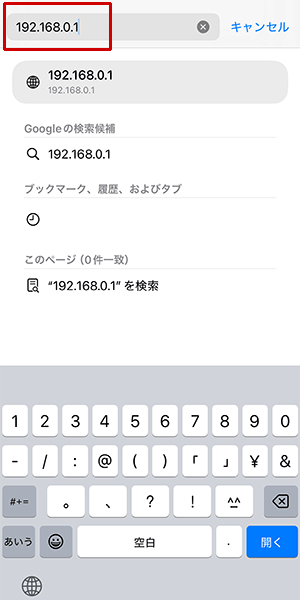
アクセスしたら、ユーザー名(admin)とパスワードを入力して「ログイン」をタップします。
初めてログインする場合、パスワードは「admin」です。
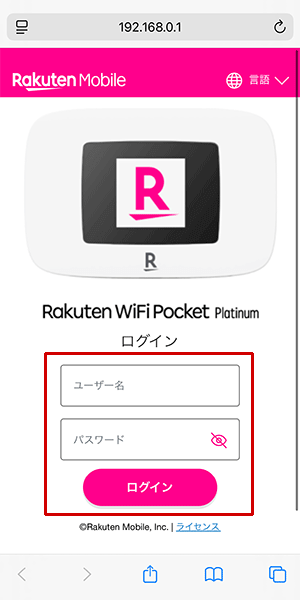
初めてログインした場合は、パスワードの変更を求められるので、画面の指示に従い、パスワードを変更してください。
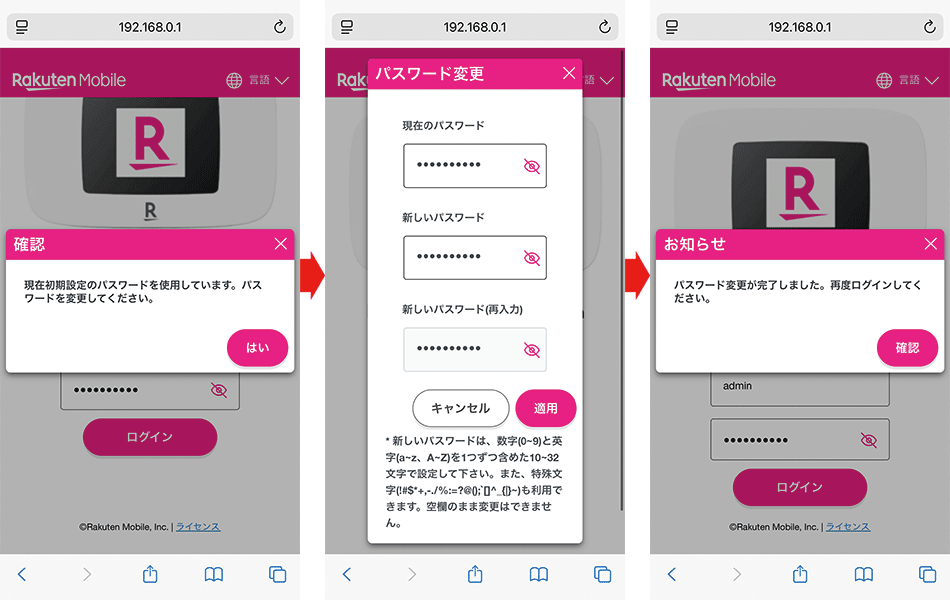
パスワードを変更したら、改めてユーザー名とパスワードを入力してログインします。
ログインしたら、画面右上の「三(メニュー)」→「ネットワーク設定」→「接続設定」の順にタップしましょう。
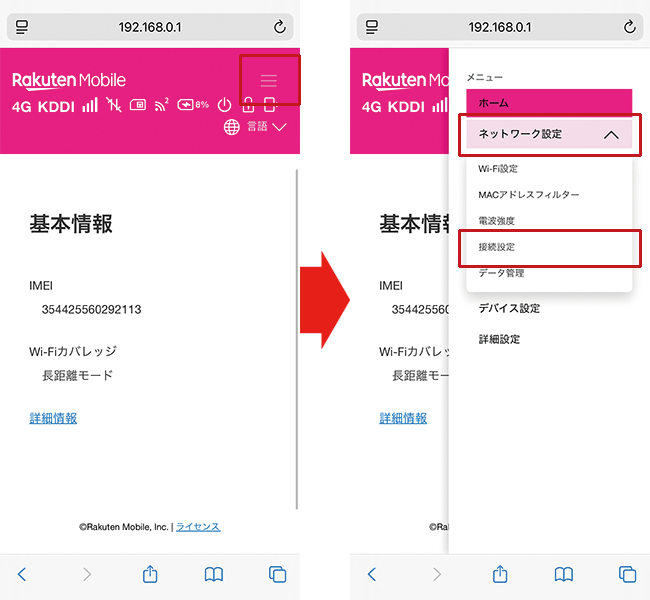
続いて「プロファイル設定」をタップして下にスクロールすると「新規プロファイルを追加」というボタンが出てくるのでタップしてください。
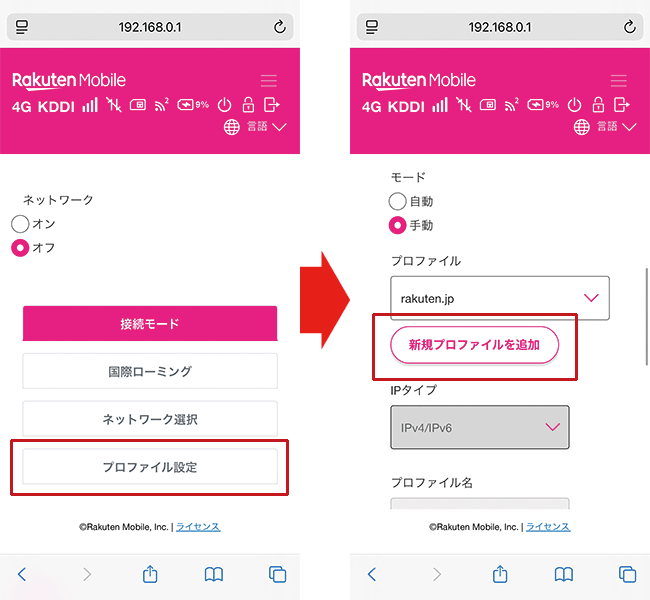
新しいプロファイルが作成できるようになるので、以下のAPN情報を入力・選択し、最後に「追加」をタップしましょう。
- IPタイプ:「IPv4/IPv6」を選択
- プロファイル名:povo2.0(任意)
- APN:povo.jp
- 認証方式:「CHAP」を選択
- ユーザー名:空欄でOK
- パスワード:空欄でOK
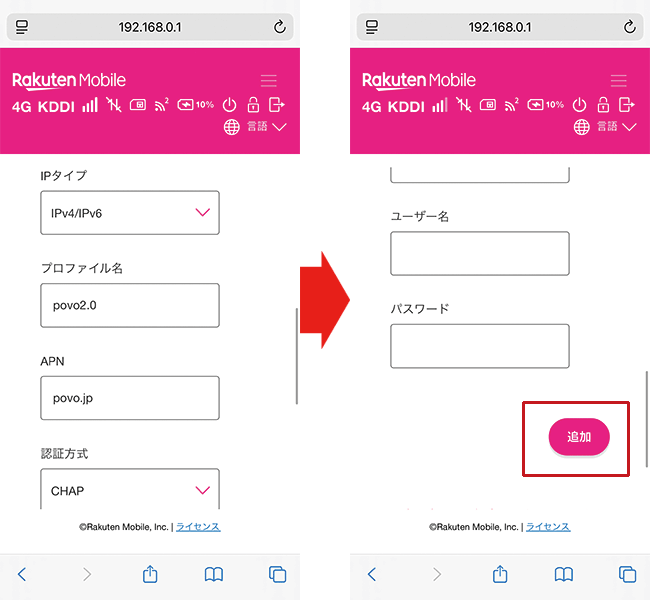
先程の画面に戻るので、今度はプロファイル「rakuten.jp」をタップして、先程作成した「povo2.0」を選択します。
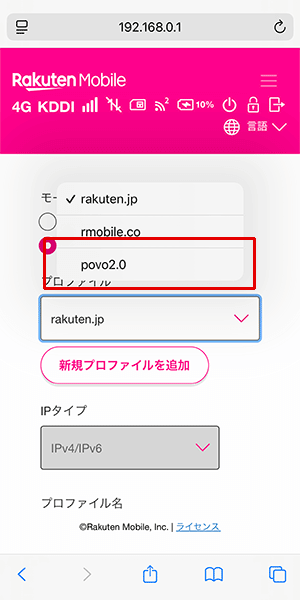
下にスクロールして「デフォルトとして設定」をタップしてください。
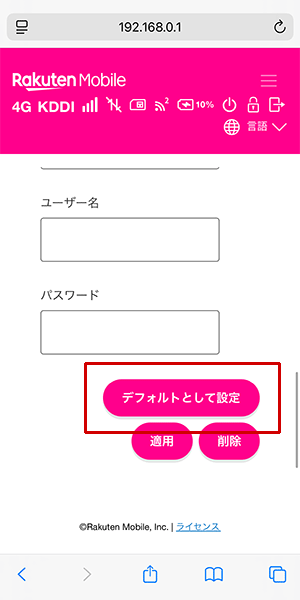
上まで戻って「接続モード」をタップします。
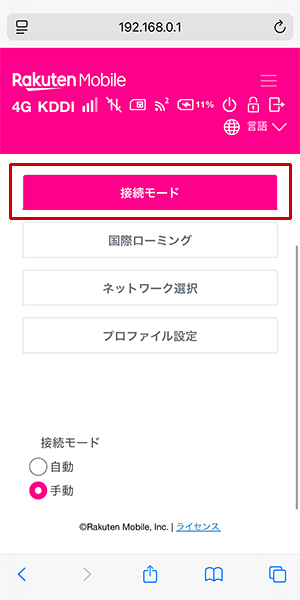
「手動」が選択されているはずなので「自動」をタップしてください。
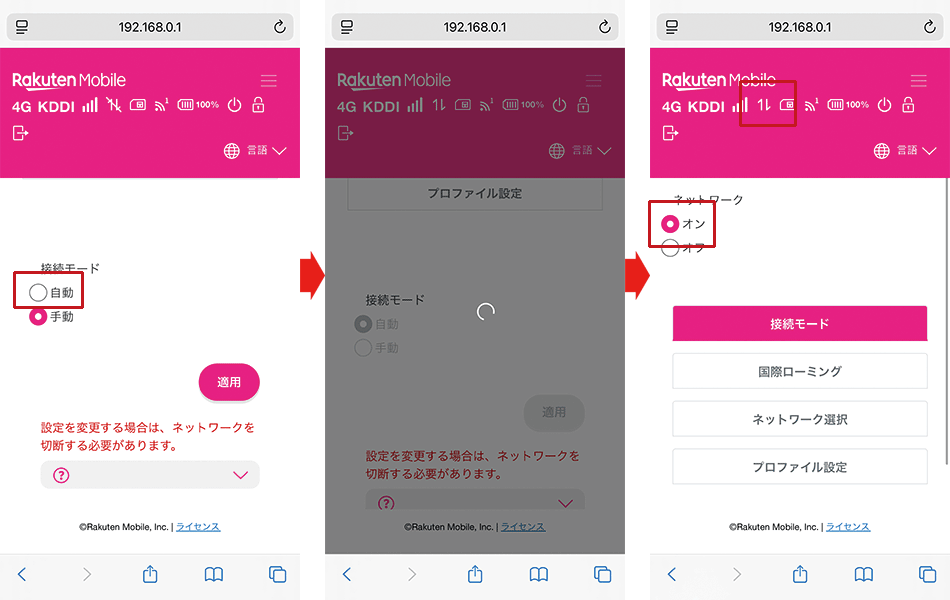
しばらく待った後、ネットワークが「オン」を選択した状態になり、画面上部の「↑↓」のアイコンからスラッシュがなくなっていれば、設定完了です。
インターネットが使えるようになっています。
しばらく待っても「↑↓」のスラッシュがなくならない場合、ルーターを再起動してみましょう。
それでもダメなら、APN設定を間違えている可能性があります。
再度ステップ3を最初からやり直してみてください。
もしくは「接続モード」が「手動」になっている可能性があるので、「自動」に変更してみましょう。
Rakuten WiFi Pocket Platinum×povo2.0の実効速度
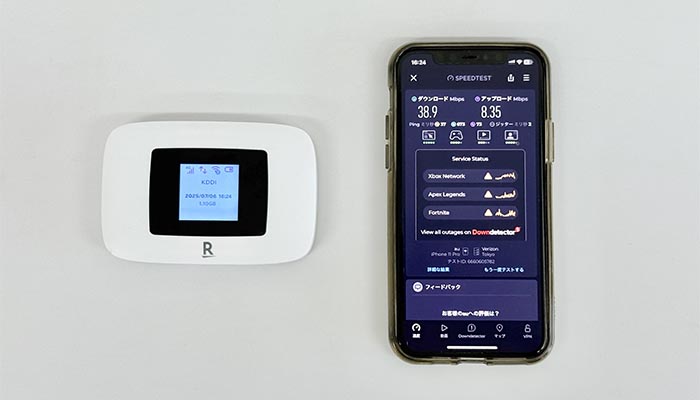

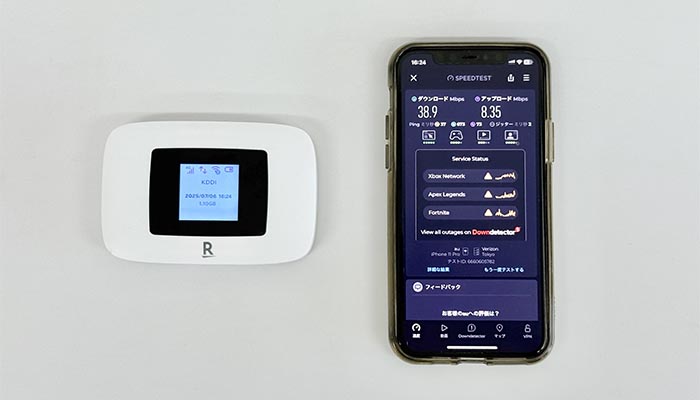
| 下り速度 | 上り速度 | Ping値 | |
|---|---|---|---|
| 1回目 | 38.9Mbps | 8.35Mbps | 37ms |
| 2回目 | 37.5Mbps | 5.16Mbps | 39ms |
| 3回目 | 29.0Mbps | 9.43Mbps | 42ms |
| 平均値 | 35.1Mbps | 7.64Mbps | 39.3ms |
上記はRakuten WiFi Pocket Platinum×povo2.0の実効速度ですが、数値のとおり、決して高速ではありません。
ですので、もちろん快適に使えるとは言い難いですが、ポケット型WiFiとしてはそこまで不便を感じない程度といえます。
多少もたつくときはありますが、SNSや動画視聴など、できないわけではないので安心してください。
そもそも低価格帯のルーターですので、金額相応といったところでしょう。
>>povo2.0の申し込みはこちら
>>安いRakuten WiFi Pocket Platinumをイオシスで探す
Rakuten WiFi Pocket 2B/2C:安さ重視!設定がやや面倒

| 製品名 | Rakuten WiFi Pocket 2B/2C |
|---|---|
| 機器代金(新品) | 販売終了 |
| 機器代金(中古) ※参考価格 | 5,000円ほど |
| 5G通信 | ✕ |
| 下り最大通信速度 | 150Mbps |
| 上り最大通信速度 | 50Mbps |
| Wi-Fi最大速度 | 300Mbps |
| Wi-Fi規格 | Wi-Fi 4 2.4GHz (IEEE802.11b/g/n) |
| 同時接続台数 | Wi-Fi:16台 |
| 連続通信時間 | 10時間 |
| サイズ | 64.8×107.3×15mm |
| 重量 | 100g |
| USB端子 | 2B:microUSB 2C:USB Type-C |
| 海外での利用 | ◯ |
| メーカー | ZTE |
参照:楽天モバイル「Rakuten WiFi Pocket 2B」「Rakuten WiFi Pocket 2C」
注釈
※当サイトの予想数値です。
Rakuten WiFi Pocket 2Bおよび2Cは、楽天モバイルから発売されていた、2代目オリジナルモバイルルーターです。
初代同様に、スペック的はあまり高くありません(5GHz帯非対応)。
メリットとしては、サイズが小さく重さも軽いので、持ち運びに便利な点です。
また、中古品にはなりますが、安価で購入できる点もメリットといえます。
なお、2Bと2Cの違いは、USB端子の種類です。
2BはmicroUSB、2CはUSB Type-Cとなっています。
安くて持ち運びに便利なモバイルルーターを探している人におすすめです。
Rakuten WiFi Pocket 2B/2Cでpovo2.0を利用する設定方法
まずはルーターにpovo2.0のSIMカードを差し込みましょう。
SIMカードは、真ん中のサイズ(microサイズ)に切り取って使います。

ルーター上部の蓋を空けたら、SIMカードの向きに注意して、カチッと音がするまで差し込んでください。

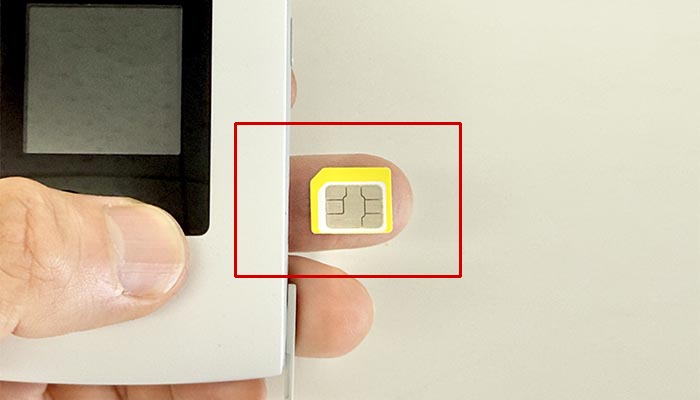

蓋を戻して、左上部の電源ボタンを長押しして、電源を入れましょう。

電源が入ったら、スマホやパソコンをWi-Fiに接続しましょう。
Wi-Fi接続に必要なSSIDとパスワードは、上部の「WPS」ボタンを1回押すことで確認できます。


もう1度「WPS」ボタンを押すとQRコードが表示されるので、スマホの場合はカメラで読み込み、表示されるネットワークをタップするだけで、Wi-Fiの接続が可能です。


Wi-Fiに接続したら、ブラウザを立ち上げて「192.168.0.1」と入力し、アクセスしてください。
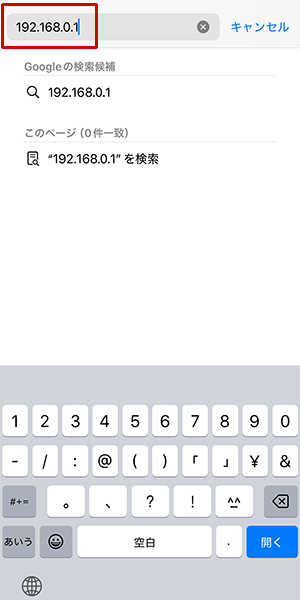
アクセスしたら、パスワードを入力して「ログイン」をタップします。
初めてログインする場合、パスワードは「admin」です。
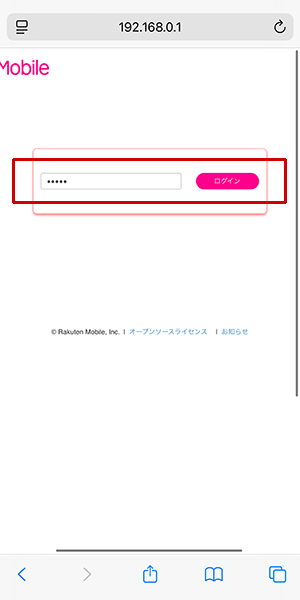
ログインしたら、画面中央の「圏外」と表示されてるすぐ下の「設定」をタップし、接続設定の画面に切り替わったら「プロファイル設定」をタップしましょう。
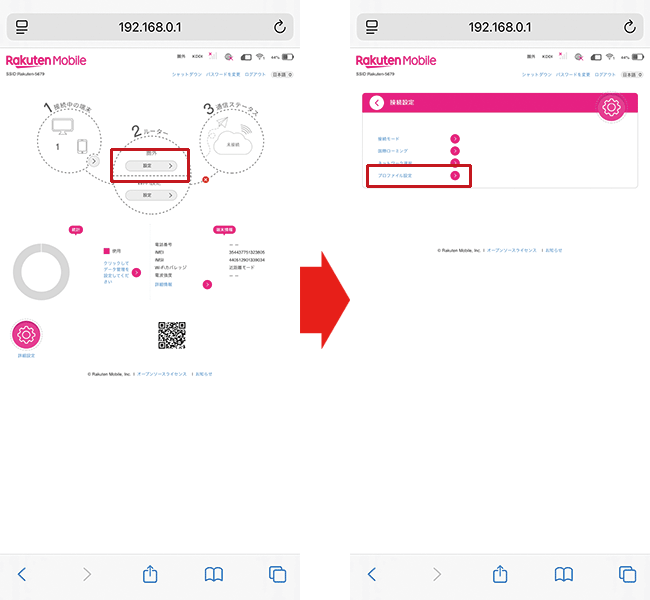
「モード」にある「手動」を選択して、「新規プロファイルを追加」というボタンが出てくるのでタップしてください。
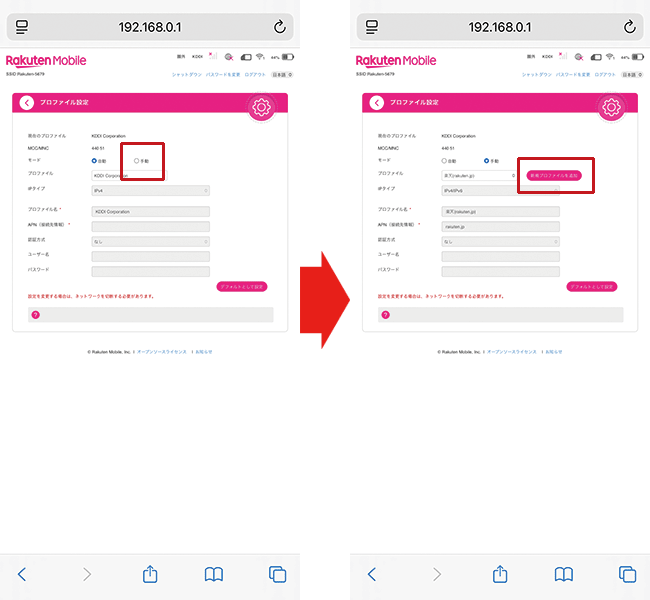
新しいプロファイルが作成できるようになるので、以下のAPN情報を入力・選択し、最後に「追加」をタップしましょう。
- IPタイプ:「IPv4/IPv6」を選択
- プロファイル名:povo2.0(任意)
- APN(接続先情報):povo.jp
- 認証方式:「CHAP」を選択
- ユーザー名:空欄でOK
- パスワード:空欄でOK
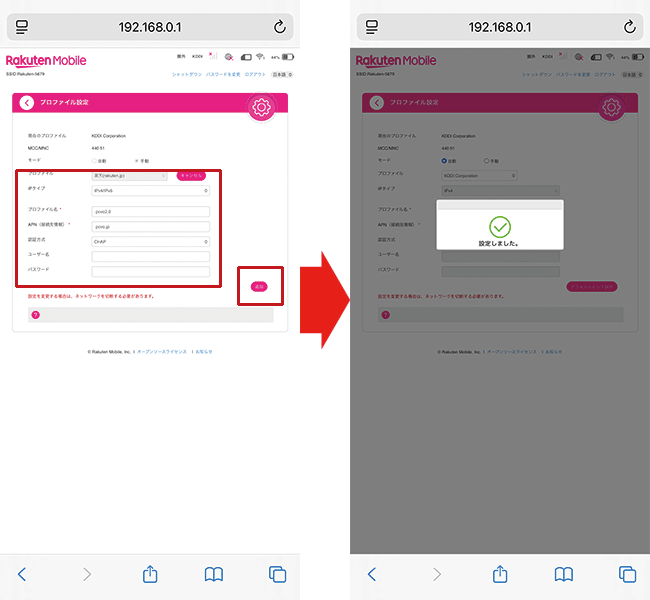
先程の画面に戻るので、再度「手動」を選択して、今度は「デフォルトとして設定」をタップします。
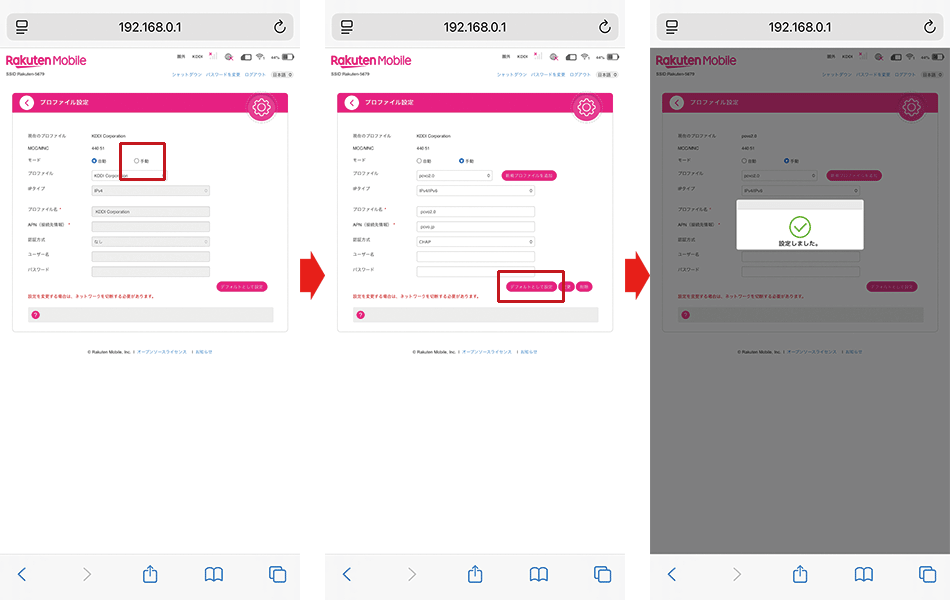
しばらく待った後、ルーター本体に「4G」のアイコンが表示され、隣の「↑↓」のアイコンからスラッシュがなくなっていれば、設定完了です。

インターネットが使えるようになっています。
しばらく待っても「↑↓」のスラッシュがなくならない場合、ルーターを再起動してみましょう。
それでもダメなら、APN設定を間違えている可能性があります。
再度ステップ3を最初からやり直してみてください。
もしくは「接続モード」が「手動」になっている可能性があるので、「自動」に変更してみましょう。
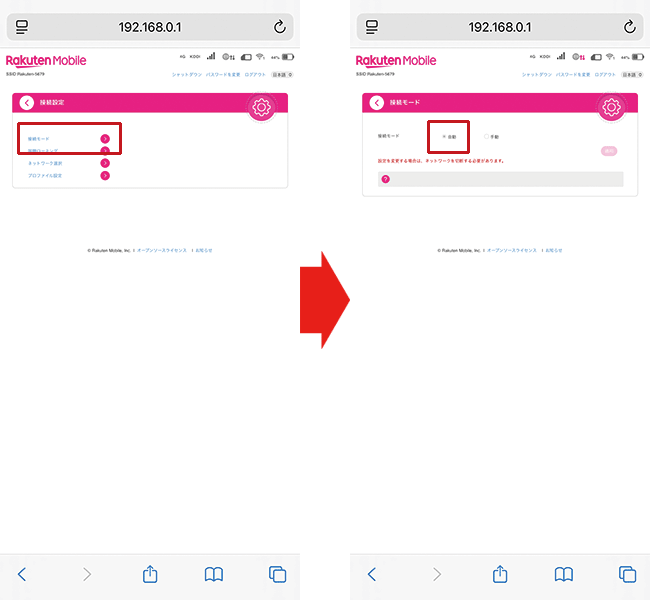
Rakuten WiFi Pocket 2B/2C×povo2.0の実効速度
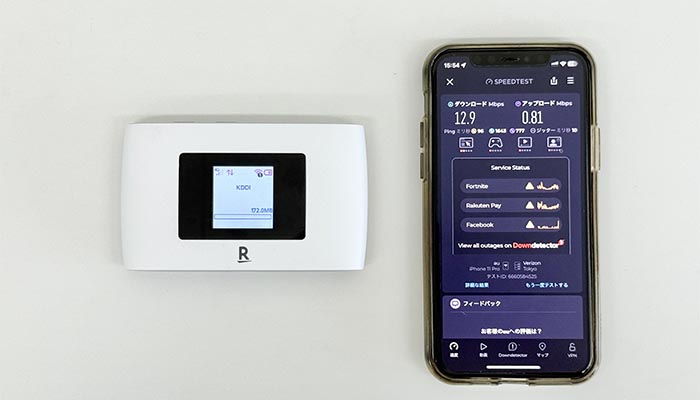
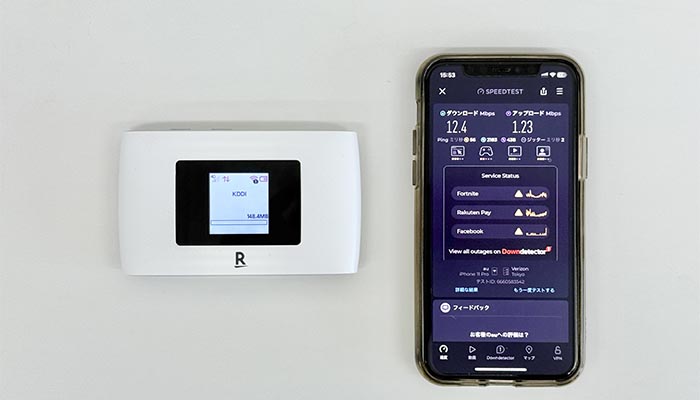
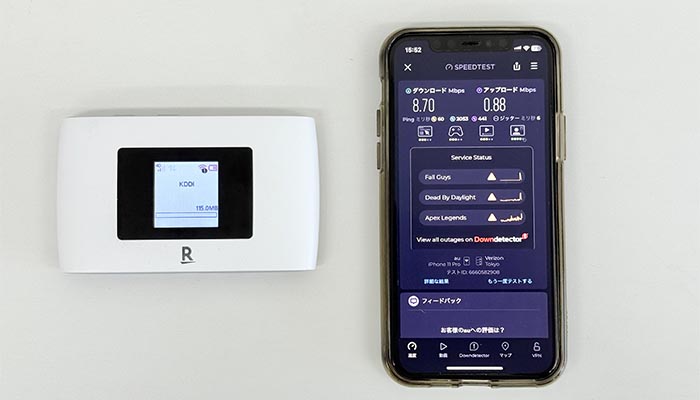
| 下り速度 | 上り速度 | Ping値 | |
|---|---|---|---|
| 1回目 | 12.9Mbps | 0.81Mbps | 96ms |
| 2回目 | 12.4Mbps | 1.23Mbps | 56ms |
| 3回目 | 8.70Mbps | 0.88Mbps | 60ms |
| 平均値 | 11.3Mbps | 0.97Mbps | 70.6ms |
上記はRakuten WiFi Pocket 2B/2C×povo2.0の実効速度ですが、数値のとおり、あまり速くありません。
一般的なポケット型WiFiとしても遅いほうです。
緊急の際などであれば十分ではありますが、日常的に使うものとしては推奨できかねます。
もちろん電波環境によっても変動しますが、根本的に性能が良くないルーターといえるでしょう。
>>povo2.0の申し込みはこちら
>>安いRakuten WiFi Pocket 2B/2Cをイオシスで探す
HUAWEI E5785:程よく安くそこそこ速い!設定も簡単

| 製品名 | E5785 |
|---|---|
| 機器代金(新品) | 15,000円ほど |
| 機器代金(中古) ※参考価格 | 3,000円ほど |
| 5G通信 | ✕ |
| 下り最大通信速度 | 300Mbps |
| 上り最大通信速度 | 50Mbps |
| Wi-Fi最大速度 | 867Mbps※ |
| Wi-Fi規格 | Wi-Fi 5 2.4GHz/5GHz (IEEE802.11a/b/g/n/ac) |
| 同時接続台数 | Wi-Fi:16台 |
| 連続通信時間 | 12時間 |
| サイズ | 108×62×17.3mm |
| 重量 | 127g |
| USB端子 | microUSB |
| 海外での利用 | ◯ |
| メーカー | HUAWEI |
参照:IIJmio「HUAWEI Mobile WiFi E5785」
注釈
※当サイトの予想数値です。
HUAWEIのE5785は、Wi-Fi 5に対応したモバイルルーターです。
povo2.0が使えるモバイルルーターの中では、やや性能が高いといえます。
中古品であれば3,000円ほどで購入できるので、コストパフォーマンスに優れたモバイルルーターです。
サイズ感も悪くなく、本体も軽いので、持ち運びに不便は感じにくいでしょう。
安価で購入できる、5GHz帯対応のモバイルルーターを探している人におすすめです。
HUAWEI E5785でpovo2.0を利用する設定方法
まずはルーターにpovo2.0のSIMカードを入れましょう。
SIMカードは、真ん中のサイズ(microサイズ)に切り取って使います。
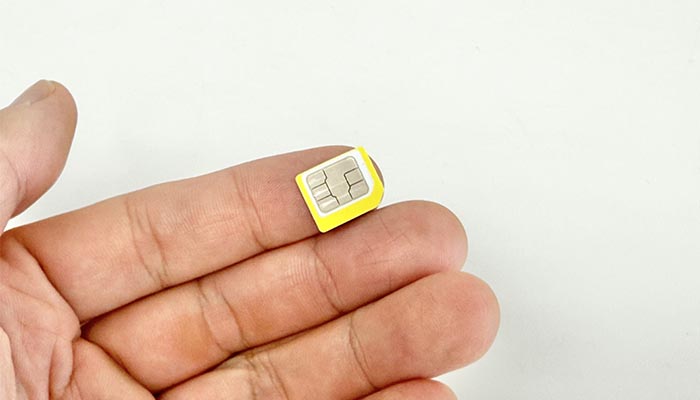
本体裏側の端っこのくぼみに爪を引っ掛けて背面カバーを外し、バッテリーを取り外します。


SIMカードを固定するためのカバーを開けたら、SIMカードの向きに注意して設置して、カバーを元に戻します。


バッテリーをはめて背面カバーを付けたら、電源ボタンを長押しして、電源を入れましょう。

電源が入ったら、スマホやパソコンをWi-Fiに接続しましょう。
Wi-Fi接続に必要なSSIDとパスワードは、上部の「MENU」ボタンを2回押し、液晶画面の「端末情報」が選択されていることを確認して電源ボタンを押すと、画面上に表示されます。



Wi-Fiに接続したら、ブラウザを立ち上げて「192.168.8.1」と入力し、アクセスしてください。
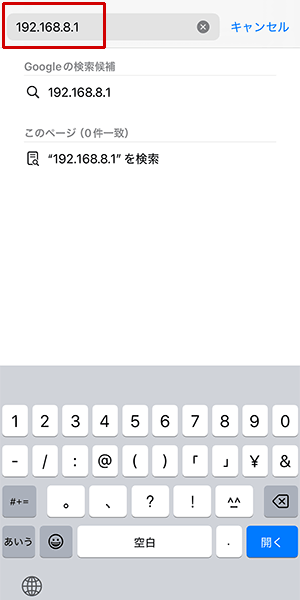
アクセスしたら、ユーザー名(admin)とパスワードを入力して「ログイン」をタップします。
初めてログインする場合、パスワードは「admin」です。
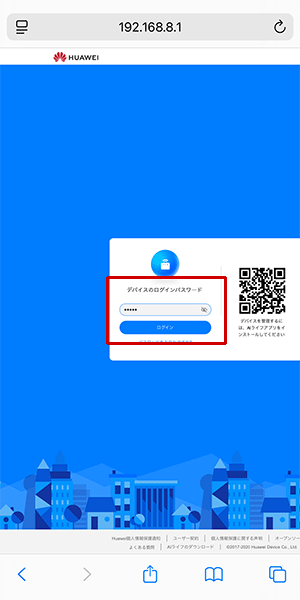
管理画面に初めてログインした場合は、個人情報の保護方針に関する通知や各種設定の確認が始まります。
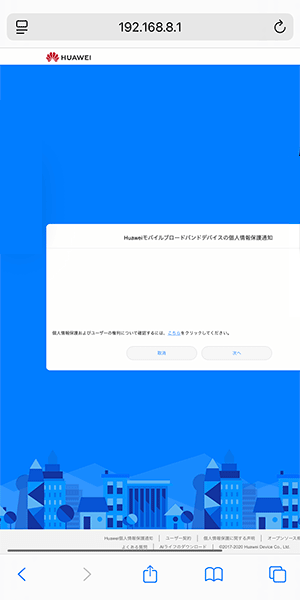
特に変更を行わない人は「次へ」などを選択して、設定を完了させてください。
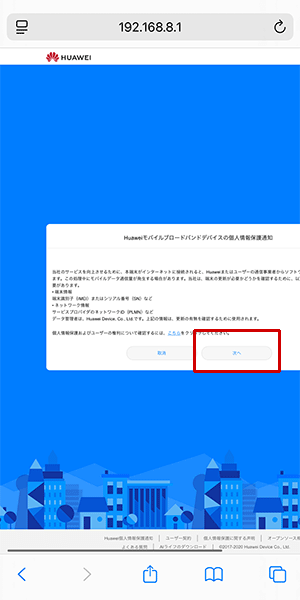
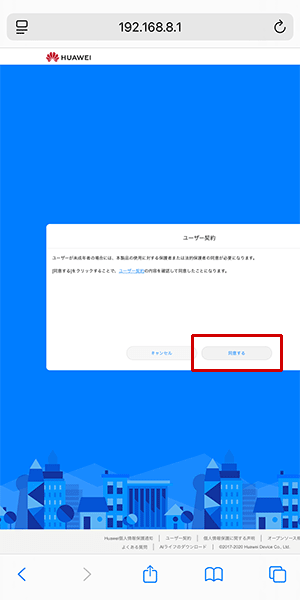
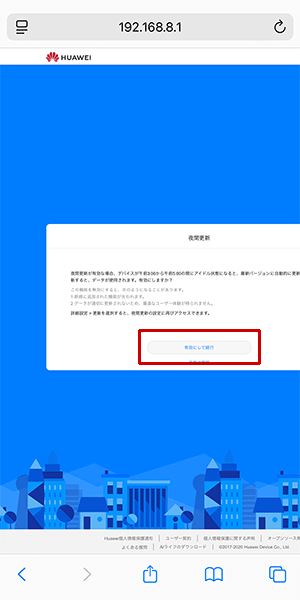
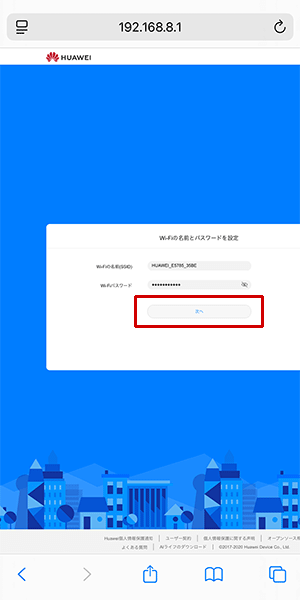
最後にログインパスワードの変更を求められますので、任意のパスワードを入力して「終了」をタップしましょう。
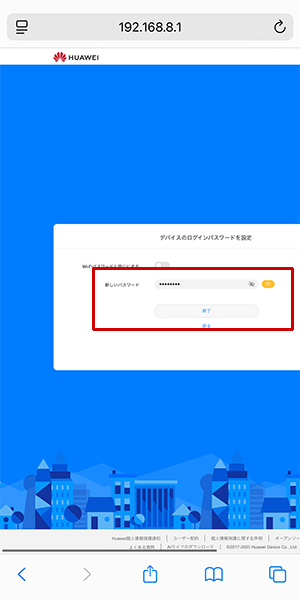
管理画面のトップページに推移するので、上部の「モバイルネットワーク」→プロファイルの右側の「+」をタップしてください。
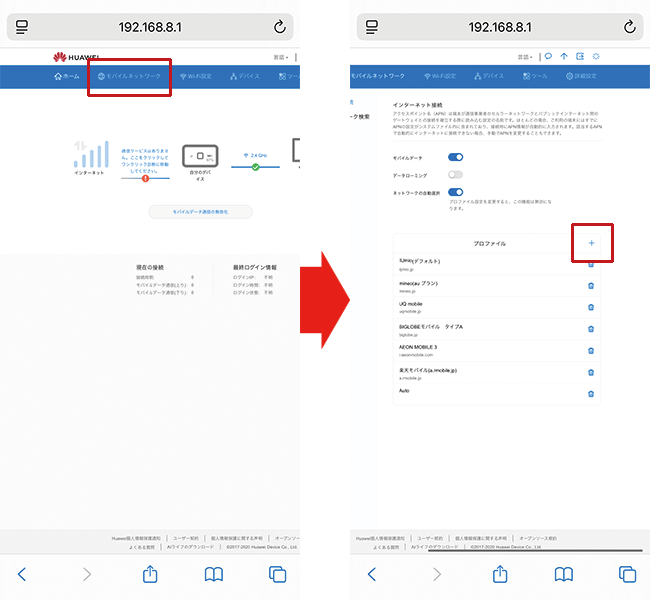
新しいプロファイルが作成できるようになるので、以下のAPN情報を入力・選択し、最後に「保存」をタップしましょう。
- プロファイル名:povo2.0(任意)
- APN:povo.jp
- ユーザー名:空欄でOK
- パスワード:空欄でOK
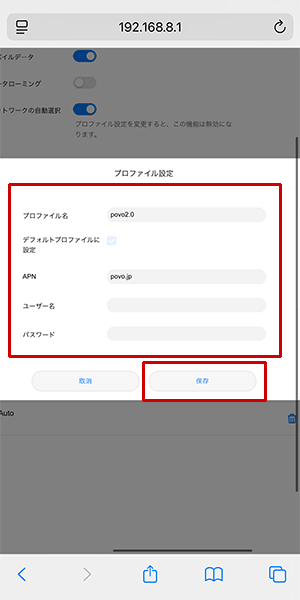
しばらく待った後、ルーターの画面上に「4G」と表示されれば、設定完了です。

インターネットが使えるようになっています。
しばらく待っても「4G」が表示されない場合、ルーターを再起動してみましょう。
それでもダメなら、APN設定を間違えている可能性があります。
再度ステップ3を最初からやり直してみてください。
HUAWEI E5785×povo2.0の実効速度
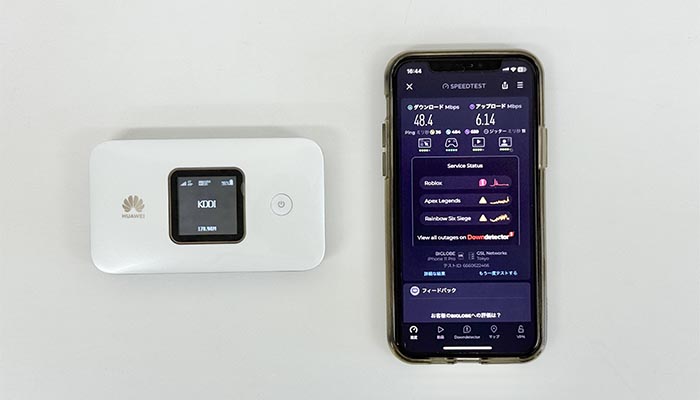
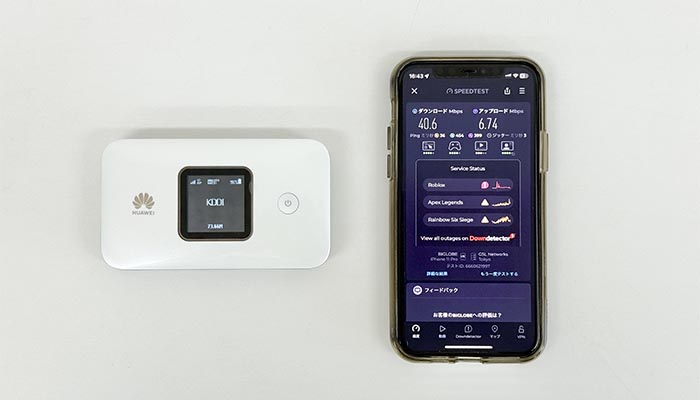
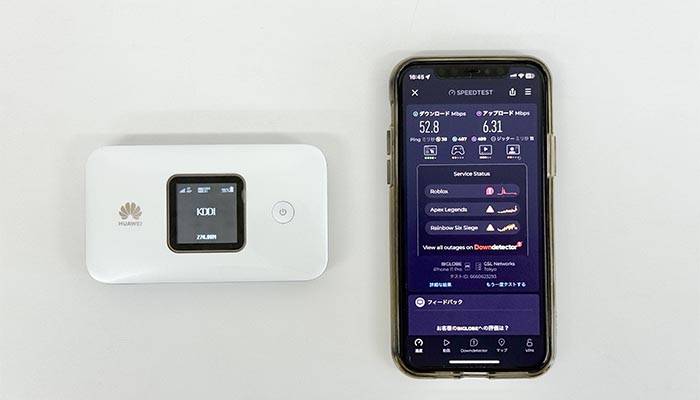
| 下り速度 | 上り速度 | Ping値 | |
|---|---|---|---|
| 1回目 | 48.4Mbps | 6.14Mbps | 36ms |
| 2回目 | 40.6Mbps | 6.74Mbps | 36ms |
| 3回目 | 52.8Mbps | 6.31Mbps | 38ms |
| 平均値 | 47.2Mbps | 6.39Mbps | 36.6ms |
上記はHUAWEI E5785×povo2.0の実効速度です。
一般的なポケット型WiFiとしては、いたって普通の速さといえます。
日常的な使い方であれば、大きく困ることはないでしょう。
SNSや動画視聴などは、問題なく利用できています。
>>povo2.0の申し込みはこちら
>>安いE5785をイオシスで探す
povo2.0が利用できるがおすすめしないモバイルルーターとは?
楽天モバイルから発売されていたRakuten WiFi Pocketも、povo2.0が利用できます。
ただし、システムの脆弱性が見つかっているため、おすすめしません。
2023年8月22日(火)時点で、攻撃者が製品の設定を変更できる恐れのある脆弱性が判明しております。
本製品は2023年3月31日(金)をもってサポートを終了しておりますので、本製品の使用は継続せず、他Wi-Fi製品を利用いただくことを推奨いたします。
楽天モバイル「Rakuten WiFi Pocket サポート情報」
すでにサポートが終了しているため、今後アップデートして脆弱性が解消されることはまずないでしょう。
セキュリティに関するリスクが高すぎるので、他のモバイルルーターを使うことをおすすめします。
povo2.0の申し込み方法とSIM開通までの手順
povo2.0は、スマホからでもパソコンからでも、どちらからでも申し込み可能です。
ただし、本人確認の手続きのためにはスマホが必要となるので注意してください。
povo2.0の申し込みから、SIMの開通までの手順を画像や写真付きで解説します。
公式サイトからpovo2.0を申し込む
まずは公式サイトからpovo2.0を申し込みましょう。
パソコンでもスマホでも、24時間いつでも申し込みできます。
モバイルルーター用で使えるキャンペーンコードは、新規登録キャンペーンの「2MAIME」だけです。

コードを入力すれば1GB(有効期限は3日間)もらえますので、申し込み時に「2MAIME」と忘れずに入力しましょう。
また、モバイルルーター用で使う場合であっても、必ず「通話+データSIM」で申し込むようにしてください。
データ専用SIMで申し込みしてしまうと、モバイルルーターで利用できない場合があります。
最短翌日にSIMカードが届く

本人確認が完了したら、SIMカードが発送されます。
最短翌日に届くので、急いで欲しい人でも安心です。
ヤマト運輸での配送にはなりますが、申込時に指定した配送先でしか受け取れませんので注意してください。
会社や営業所留めにはできません。
SIMカードを有効化する
SIMカードを受け取ったら、有効化の手続きを行いましょう。
povoのアプリを開いて、SIMカードの台紙に記載されているバーコード読み取るだけです。
>>povo2.0の申し込みはこちら
povo2.0をモバイルルーターで使う注意点とは?
povo2.0をモバイルルーターで使う際の注意点をまとめて紹介します。
- 6ヶ月間トッピング未購入だと強制解約になる
- トッピングを購入する際はスマホでの操作が必要
- データ専用SIMではなく通話+データSIMでの申し込みが必要
- ルーターによって対応BANDが異なるため通信エリアが異なる
6ヶ月間トッピング未購入だと強制解約になる
モバイルルーターで使う場合に限らずですが、povo2.0は6ヶ月間データトッピングの購入がないと、強制解約となります。
強制解約となった場合、利用再開するには、再度新規で申し込みしないといけません。
なお、トッピングを長期間購入していない場合、申込時に登録したメールアドレス(アカウント)宛に案内メールが届きます。
トッピングを購入する際はスマホでの操作が必要
povo2.0は、専用アプリからトッピングを購入します。
専用アプリがインストールできるのは、スマホだけです。
パソコンやモバイルルーターからでは操作ができないので、トッピングが購入できません。
データトッピングは、毎回スマホから購入する必要があります。
データ専用SIMではなく通話+データSIMでの申し込みが必要
モバイルルーター用としてpovo2.0を利用する場合、データ専用SIMではなく、通話+データSIMでの申し込みが必要です。
データ専用SIMで申し込みしてしまうと、インターネットの設定ができません。
データ専用SIMは、あくまでもスマホ用のSIMとなります。
モバイルルーターでpovo2.0を利用したいのであれば、必ず通話+データSIMで申し込みしてください。
ルーターによって対応BANDが異なるため通信エリアが異なる
同じpovo2.0のSIMカードを使う場合であっても、利用するルーターによって拾える電波が異なります。
Galaxy 5G Mobile(SCR01)では快適にインターネットが使えても、Rakuten WiFi Pocket Platinumでは圏外になる、ということが起こり得るのです。
基本的には、対応BANDが多けれど多いほど、圏外になりにくい(安定して使える・速度が出やすい)と考えてください。
対応BAND一覧
| 製品名 | B1 | B3 | B11 | B18 | B26 | B28 | B41 | B42 | n3 | n28 | n41 | n77 | n78 | n257 |
|---|---|---|---|---|---|---|---|---|---|---|---|---|---|---|
| Speed Wi-Fi 5G X12 (NAR03) | ○ | ○ | ○ | ○ | ○ | ○ | ○ | ○ | ○ | |||||
| Speed Wi-Fi 5G X11 (NAR01) | ○ | ○ | ○ | ○ | ○ | ○ | ○ | ○ | ||||||
| Galaxy 5G Mobile(SCR01) | ○ | ○ | ○ | ○ | ○ | ○ | ○ | ○ | ||||||
| FS040W | ○ | ○ | ○ | ○ | ○ | ○ | ||||||||
| FS030W | ○ | ○ | ○ | ○ | ||||||||||
| Rakuten WiFi Pocket Platinum | ○ | ○ | ○ | ○ | ○ | |||||||||
| Rakuten WiFi Pocket 2B/2C | ○ | ○ | ○ | ○ | ||||||||||
| HUAWEI E5785 | ○ | ○ | ○ | ○ | ○ | ○ |
参照:au「Speed Wi-Fi 5G X11 NAR01」UQ「Speed Wi-Fi 5G X11 NAR03」au「Galaxy 5G Mobile Wi-Fi SCR01」富士ソフト「FS040W」「FS030W」「楽天モバイル「取り扱い製品の対応周波数帯一覧」HUAWEI「E5785」
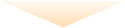
\ キャンペーンコード「2MAIME」 /
簡単3分で申し込み完了
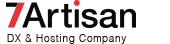

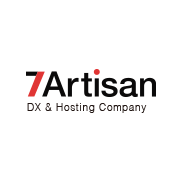


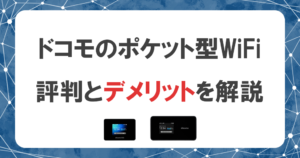


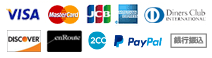






質問・相談の一覧